Как отменить отправку письма в «Яндекс.Почте»
Как отменить отправку письма в «Яндекс.Почте» с компьютера
В веб‑версии почты отменять отправку обычных сообщений нельзя. Зато вы можете удалить или изменить запланированное письмо, но только до назначенного времени.
Для планирования сообщений предназначена иконка в виде конверта, которая отображается рядом с кнопкой «Отправить». С её помощью вы можете выбрать точное время, когда система автоматически пошлёт письмо указанному получателю.
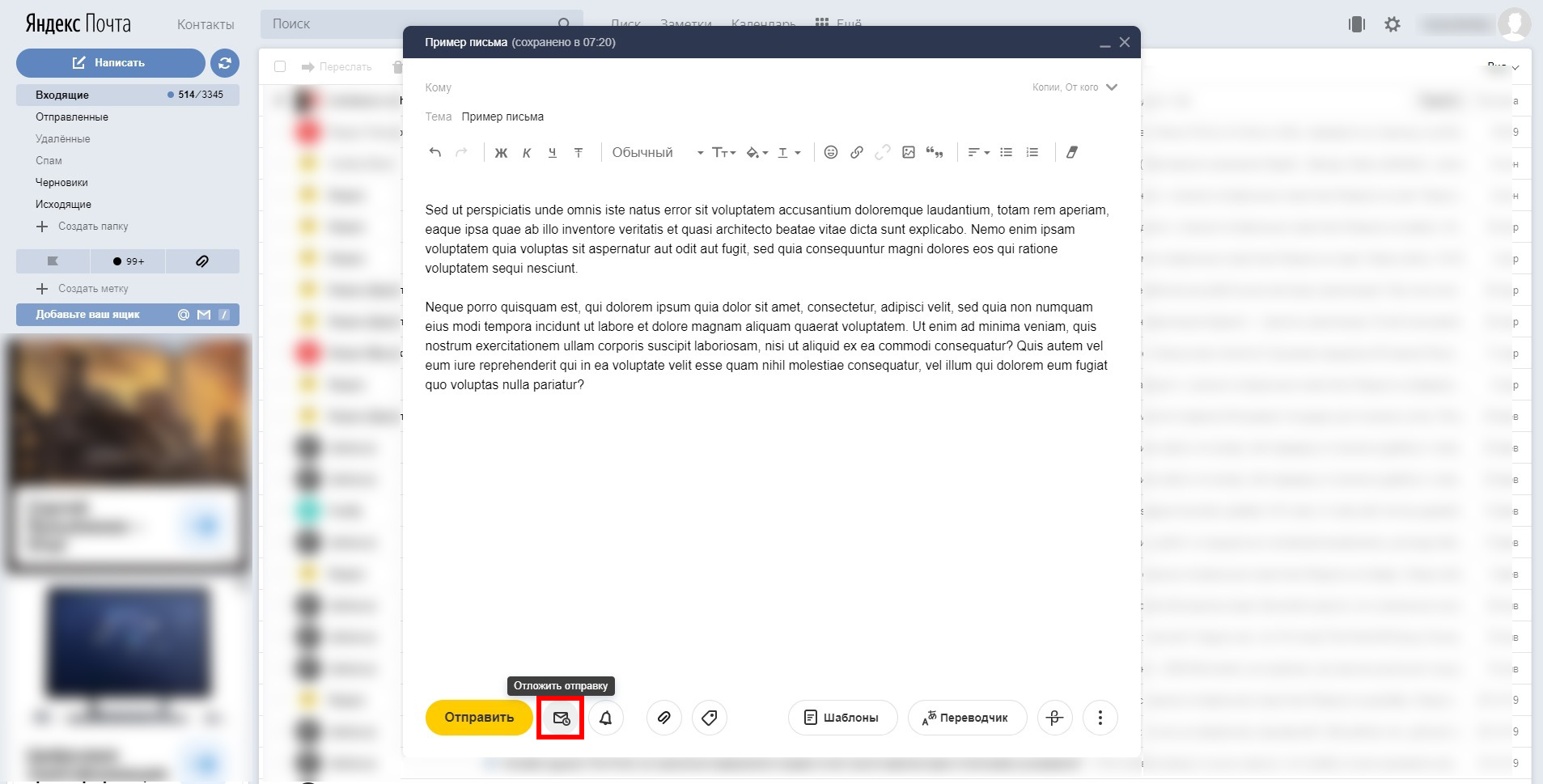
Чтобы отменить отправку отложенного сообщения, перейдите в папку «Исходящие» и откройте в ней запланированное письмо.
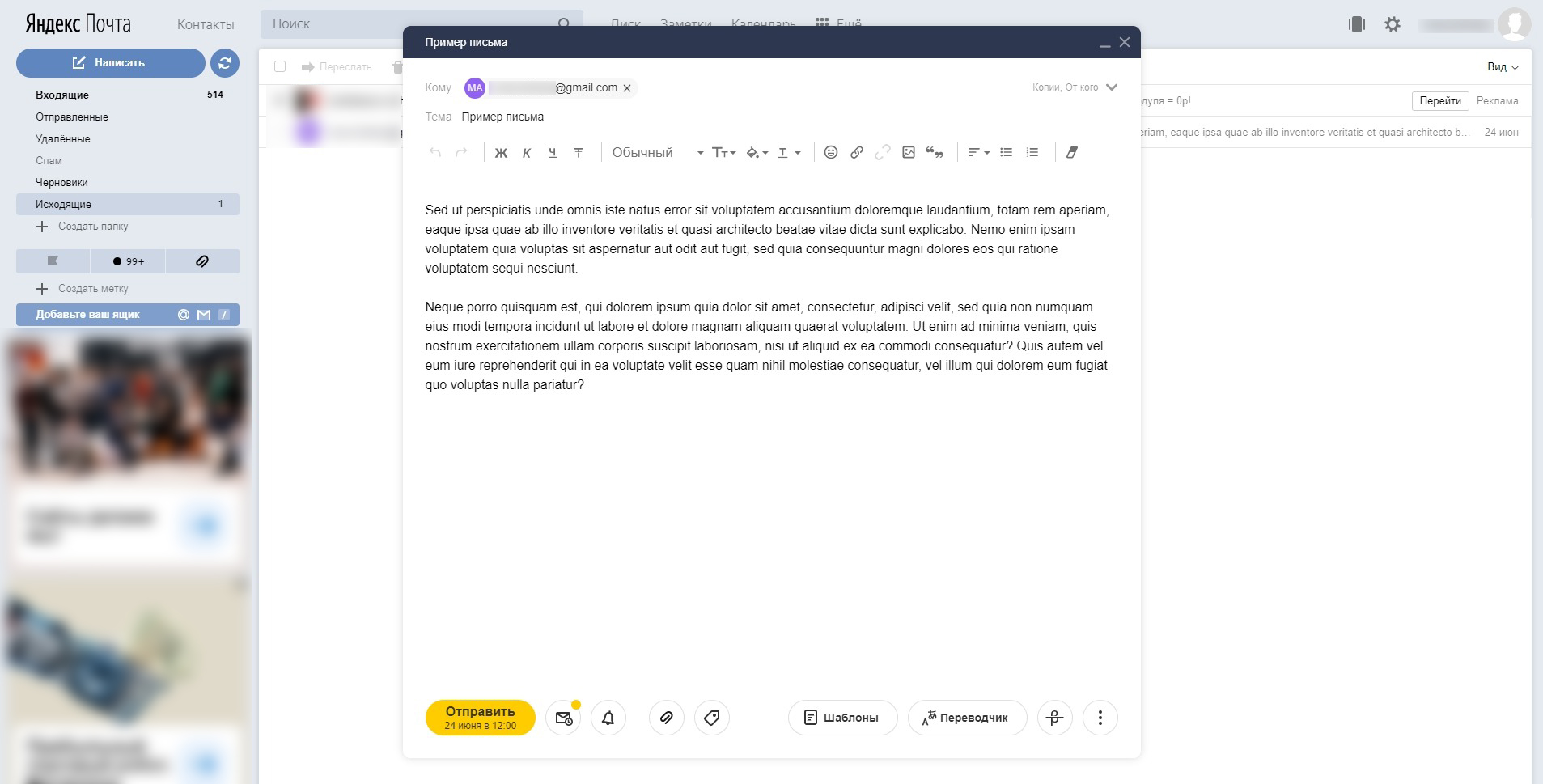
Если хотите просто удалить время отправки, кликните по конверту и нажмите «Сбросить». После закрытия письмо попадёт в черновики, где его можно будет отредактировать, уничтожить или адресовать другому получателю.
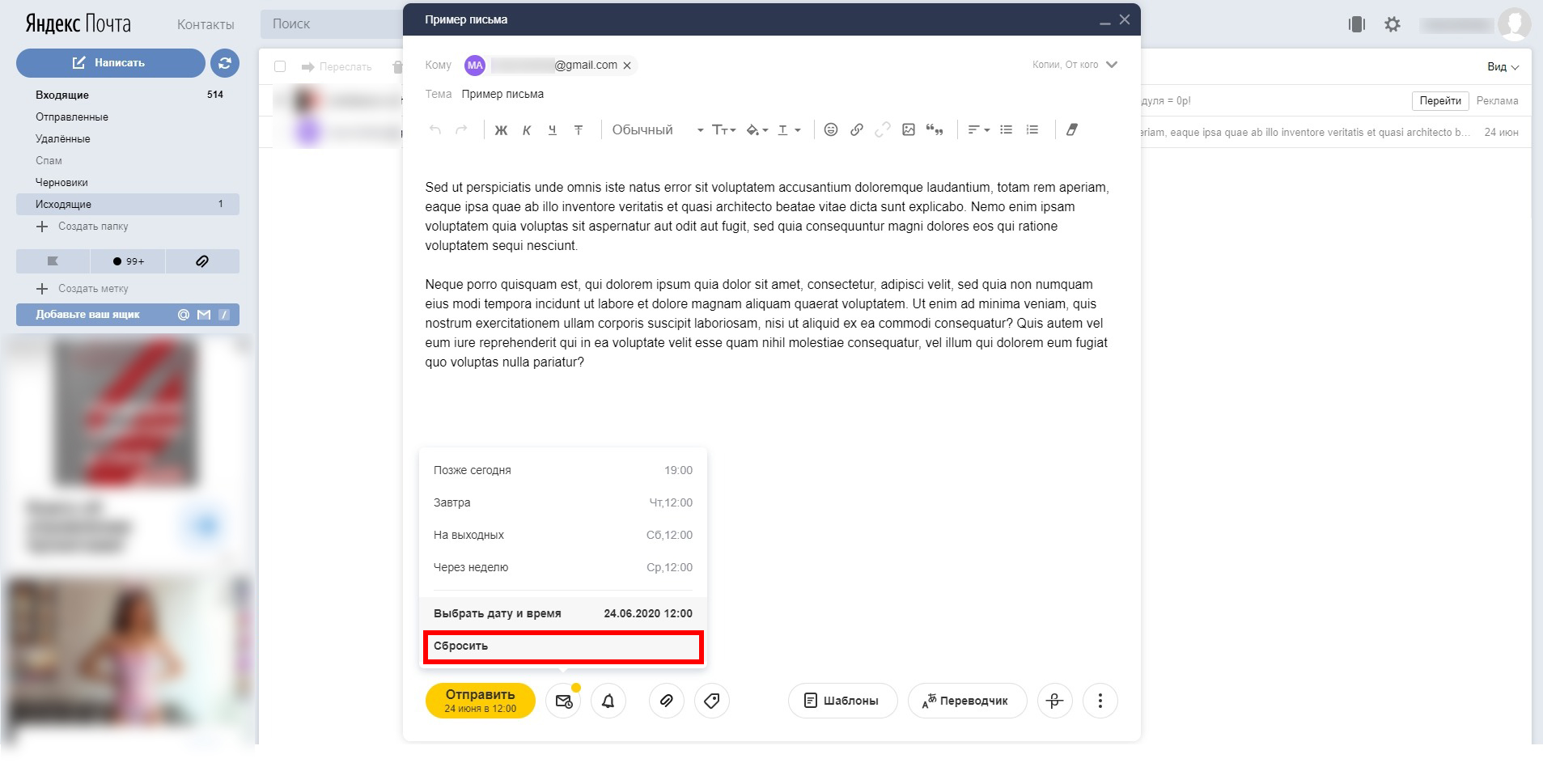
Если нужно изменить момент отправки, вместо «Сбросить» выберите более удобное время и нажмите «Отправить». В таком случае письмо снова попадёт в папку «Исходящие» и будет находиться там до указанного момента.
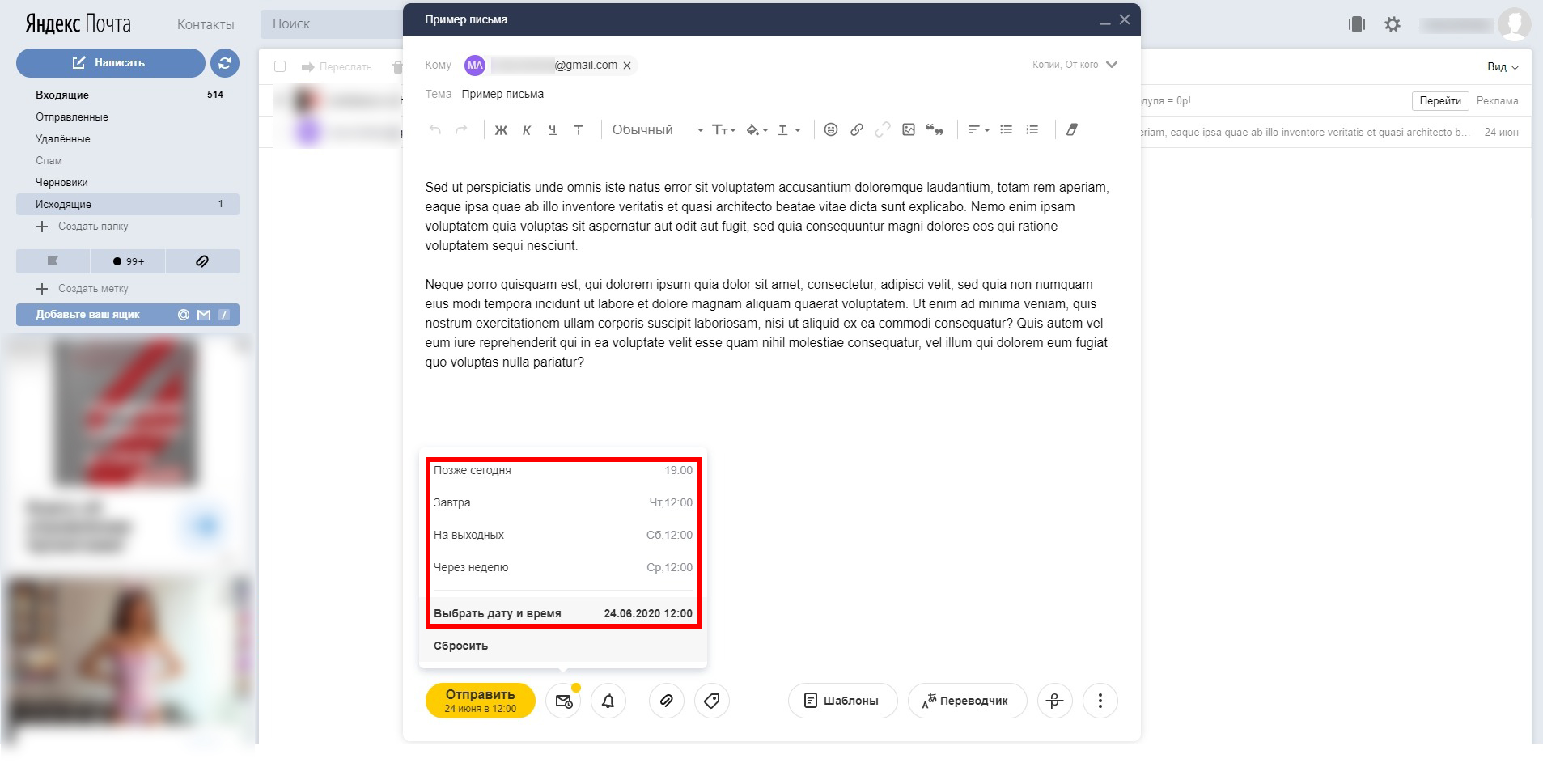
Сейчас читают 🔥
Как отменить отправку письма в «Яндекс.Почте» с Android‑устройства
Приложение «Яндекс.Почта» для Android позволяет отменять отправку только тех писем, которые вы запланировали на компьютере. С обычными сообщениями функция не работает.
Чтобы вернуть письмо, перейдите в папку «Исходящие». Проведите пальцем влево по запланированному сообщению и нажмите на «Корзину». Подтвердив удаление элемента, вы безвозвратно его уничтожите.
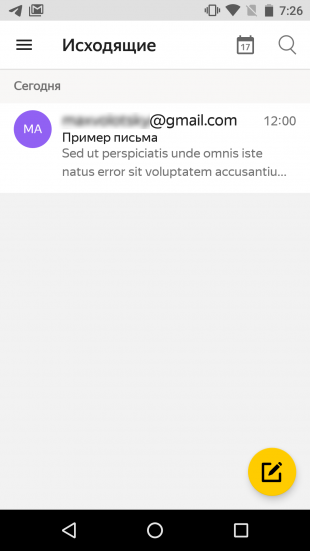
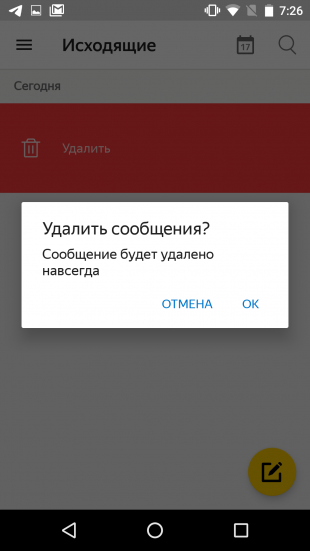
Как отменить отправку письма в «Яндекс.Почте» с iPhone или iPad
Приложение «Яндекс.Почта» для iOS позволяет отменять отправку обычных писем. С отложенными этого сделать нельзя.
Чтобы вернуть письмо, просто нажмите на кнопку отмены, которая отображается в течение трёх секунд с момента отправки. После этого вы попадёте на экран редактирования и сможете изменить сообщение, отправить его другому получателю, сохранить в черновиках или просто удалить.
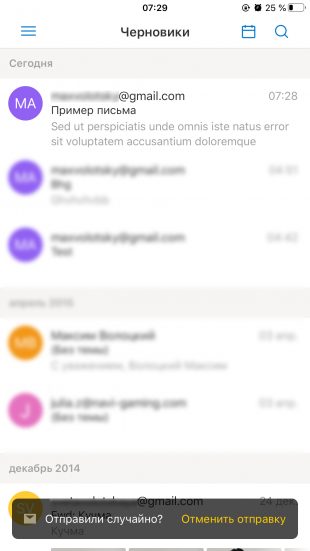
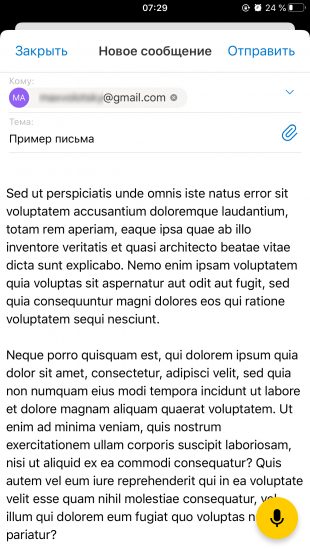
Если хотите продлить безопасный период, перейдите в настройки. Нажмите «Общие» → «Отмена отправки письма» и выберите 5 или 10 секунд.
Читайте также 📩📨✉️
Вы когда-нибудь отправляли электронные письма не по тому адресу? Или не до конца заполненные сообщения, например, забыв добавить вложение? Если да, то эта статья для вас.
Популярные сервисы для работы с электронной почтой предлагают опцию отмены отправки письма. Работает она в течение небольшого промежутка времени, но, как правило, его хватает, чтобы понять, что письмо отправлено не туда или раньше времени. Если вы этого не поняли сразу, то отменять отправку будет бессмысленно, адресат может прочитать ваше сообщение раньше.
Отмена в Gmail
В почтовом сервисе от Google функция отмены отправки письма до недавнего времени работала в экспериментальном режиме и была доступна далеко не всем. Теперь же никаких ограничений на ее использование нет, и если она у вас вдруг не активирована по умолчанию, то можно включить ее вручную.
Настраивать автоответчик на период отпуска можно не только через Outlook. В некоторых случаях авто ответ гораздо удобнее использовать через сервис Gmail.
Делается это через «Настройки» – во вкладке «Общие» найдите раздел «Отменить отправку» и проставьте галочку в чекбокс «Включить функцию отмены отправки». Здесь же можно задать промежуток времени, в течение которого можно будет вернуть ваше письмо. По умолчанию это значение равняется десяти секундам, при необходимости увеличьте его до 30 секунд. После этого внизу страницы нажмите кнопку «Сохранить изменения».
Теперь при преждевременной отправке сообщения не будет причин волноваться. По крайней мере в течение выставленного в настройках времени. После нажатия кнопки «Отправить» (или использования сочетаний клавиш Ctrl+Enter) вверху окна у вас появится специальная ссылка, по нажатию на которую вы сможете отменить отправку письма. Ссылка будет доступна в течение заданного времени.
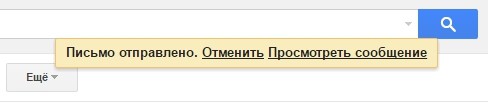
Выгодным преимуществом сервиса Gmail в данном смысле является возможность отмены отправки письма вне зависимости от того, на какой адрес оно было отправлено. Однако для использования данной опции необходимо отправлять сообщения непосредственно через веб-интерфейс. При отправке с десктопных почтовых приложений вернуть письмо уже не удастся.
Отмена в Outlook
Почтовый клиент от Microsoft также позволяет отменить отправку писем. Однако сразу следует учесть, что речь идет только о корпоративной почте, использующей протокол Microsoft Exchange, и отменить действие можно только если письмо было направлено пользователю, использующему тот же сервер, что и вы. То есть история – сугубо внутрикорпоративная. Зато очень актуальная, если вы отправляете важное письмо руководству.
Инструкция по настройке электронного адреса в программе Microsoft Outlook 2016.
Для отмены переходим в папку Sent (отправленные), дважды кликаем на отправленном письме. В открывшемся окне с письмом в ленточном меню во вкладке «Сообщение» ищем область «Переместить». Жмем на кнопку «Действия» и из выпавшего списка выбираем пункт «Отозвать сообщение».
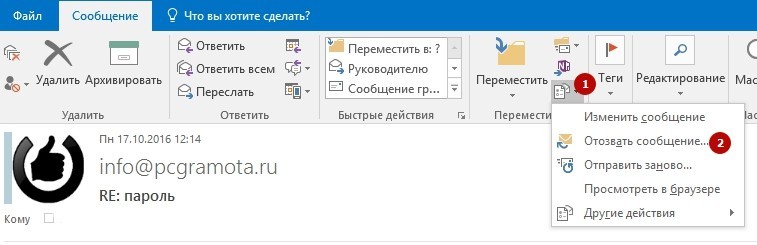
Вы получите уведомление о том, что некоторые получатели уже могли прочитать это сообщение, но если вы будете действовать максимально оперативно, то заметно снизите подобную вероятность. На выбор вам будет предложено несколько действий по отмене – «Удалить непрочитанные копии» и «удалить непрочитанные копии и заменить их новыми сообщениями». Если письмо уже было открыто, то отменить его отправку не удастся.
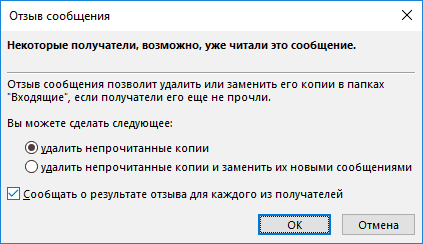
Также при проставленной галочке в чекбоксе «Сообщать о результате отзыва для каждого из получателей» вы будете получать уведомление о том, насколько успешным была попытка отменить отправку сообщения.
Если вы являетесь обладателем нескольких адресов электронной почты и всякий раз авторизуетесь на различных сайтах, чтобы проверить каждый из них, имеет смысл задуматься о сборе почты на одном аккаунте. Например, в Gmail.
Еще одним вариантом, при котором отмена отправки корпоративного письма не сработает, является случай, когда у получателя автоматически настроены правила по сортировке сообщений. Скажем, на ваш адрес установлено правило, по которому письмо из папки «Входящие» автоматически перемещается в какую-либо другую специально созданную.
Отозвать письмо в Outlook необходимо, если информация перестала быть актуальна, при составлении письма были допущены ошибки или появились новые данные, что повлияли на текст сообщения. Очевидно, что отозвать письмо можно только в случае, если оно не было прочитано конечным пользователем. Отмена отправки или замена информации может выполниться в каждой версии системы, важно только знать способы выполнения процедуры.
Как отозвать письмо в почте Outlook 2003
Существуют способы, как отозвать отправленное письмо в программе 2003 года, но эта процедура несколько сложнее, нежели в более новых версиях. Причина сложности в наличии различных ограничений, что могут предотвратить отмену.
Важно! Если адресат настроит систему мгновенного оповещения обо всех письмах, приходящих на почту, невозможно выполнить отмену отправки.
Отменить сообщение будет невозможно, если в письме есть вложения или используется переадресация через внешние почтовые сервисы, другие ресурсы, например, Hotmail.
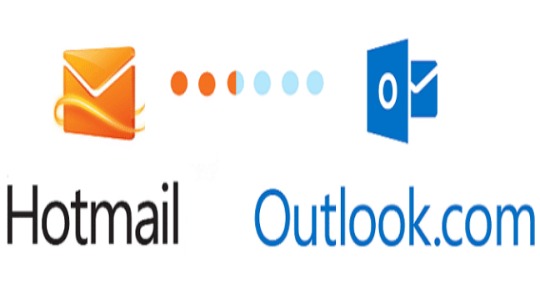
Так изначально нужно определить, что письмо направлено напрямую на ящик через функцию обмена. Для этого нужно открыть информацию об отправке и обратить внимание на поле адресата, здесь должен находиться адрес почты.
Чтобы осуществить отмену нужно проделать такие манипуляции:
- Перейти в раздел, где содержится отправленное письмо и нажать на него;
- Сверху окна приложения находится таб «Действия», его нужно развернуть и выбрать «Отзыв сообщения». Если всё прошло успешно, то письмо будет удалено, а в статусе появится ошибка отправления;
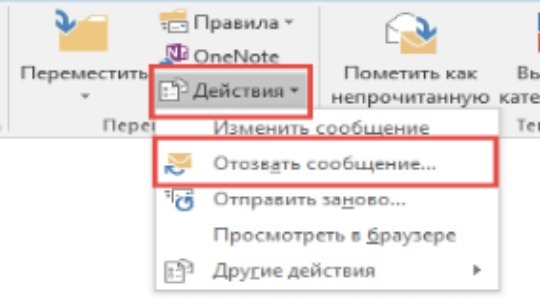
- Для редактирования текста нужно кликнуть на «Отправить снова», так перед отправлением запустится редактор.
Узнать, что письмо не было отправлено можно в диалоге. Если всё прошло успешно диалог пополнится сообщением об ошибке.
Как отозвать письмо в Outlook 2007
В версии программы от 2007 года присутствуют практически все современные функции, которые до сих пор встроены в приложение. Отмена сообщения в данной версии выполняется максимально просто.
- Изначально нужно зайти в папку, где находится сообщение, которое требуется отменить;
- Сверху программы находится таб «Другие действия», нужно сделать клик на элемент;
- Затем выбрать пункт «Отзыв сообщения»;
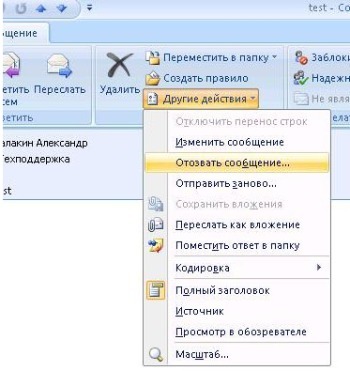
- Появится предложение полностью удалить письмо с ящика получателя или заменить его на другое.
Чтобы определить статус сообщения, нужно нажать на элемент меню «Отслеживание». В случае отзыва письма появится уведомление, что сообщение не было получено пользователем.
Чтобы обнаружить письма, что были пересланы адресату, нужно перейти в раздел «Отправленные». Чтобы выполнить отзыв сообщения, нужно зайти в указанную категорию, навигация находится слева от рабочей области. После того, как письмо было найдено, нужно выполнить:
- Клик на вкладку «Файл»;
- Выбрать опцию «Сведения»;
- Справа появится список вариантов действий, для выполнения манипуляции нужно выбрать пункт, что предлагает переотправку или отзыв;
- Спустя непродолжительное время откроется окно для выбора типа манипуляции (отозвать или заменить).

Если пользователь выбрал замену сообщения, ему программа предложит изменить текст и вложения подобно, как письмо отправляется впервые.
Чтобы удостовериться, что действие выполнено успешно нужно перейти в раздел «Отчет». Здесь сообщается статус сообщения при клике на «Отслеживание». Если указано, что письмо успешно отправлено, то выполнить действие не удалось. Если написано, что произошел сбой, процедура произведена успешно.
Принцип выполнения манипуляции в последней версии не изменился, процедура практически такая же самая. Чтобы отозвать уведомление через Outlook 2017 нужно выполнить:
- Найти сообщение в категории «Отправленные»;
- Клик на меню «Файл»;
- В меню выбрать пункт «Сведения»;
- В графе «Перепланировка» снизу находится пункт «Повторная отправка», нужно нажать на него;
- В выпадающ
 Доброго времени!
Доброго времени!
В офисной работе с документами, списками e-mail адресов, в суете и спешке — нередко какое-нибудь письмо отправляется либо не по адресату, либо не до конца оформленным (что ни есть хорошо… 👀).
Однако, в ряде случаев — всё достаточно легко исправить, отозвав письмо назад / или отменив его отправку (особенно, если вы заранее знали о такой возможности).
Собственно, в этой небольшой заметке рассмотрю Gmail, Outlook и Яндекс почту (как наиболее популярные решения для электро-почты).
И так…
👉 В помощь!
Где создать почту: сервисы для регистрации почтового ящика. Найди красивый и короткий E-mail!
*
Содержание статьи
Отзыв уже отправленных писем
В Gmail
По умолчанию в Gmail есть 5 сек. интервал для того, чтобы отменить случайно отправленное письмо (при работе с веб-интерфейсом в браузере). Разумеется, этого хватает только если вы сразу же спохватились об ошибке…!
Рекомендую слегка увеличить этот интервал в настройках Gmail.
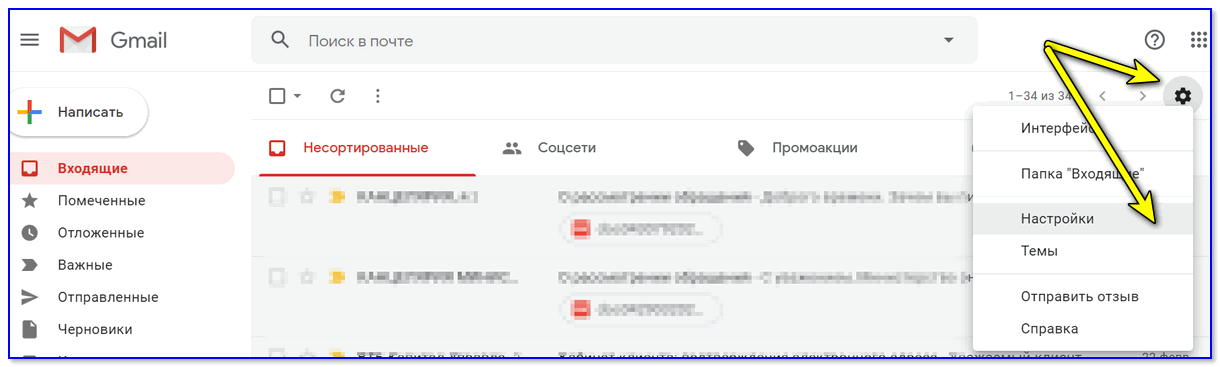
Настройки — почта Gmail (веб-интерфейс!)
Нужная опция находится в разделе «Общие»: в пункте «Отмена отправки» — там можно выставить более длительный промежуток времени, например, 30 сек. (см. пример ниже 👇).
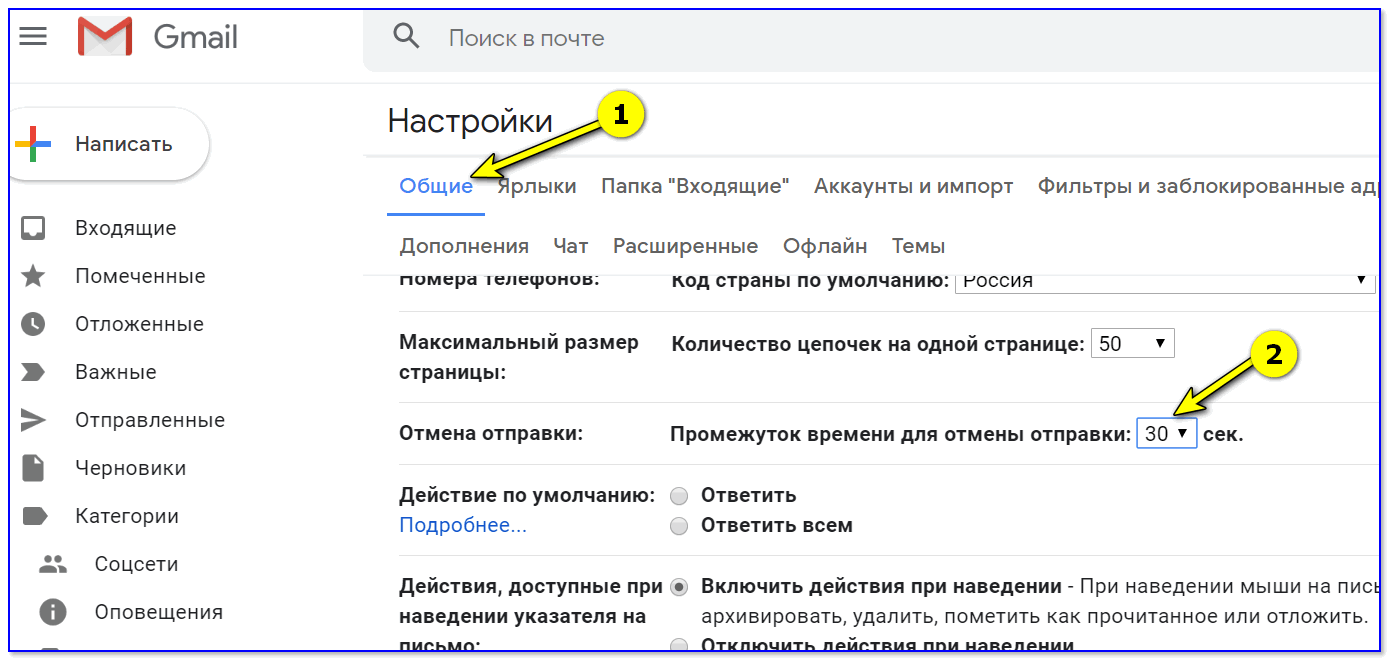
Отмена отправки письма
Теперь после отправки любого письма — в нижней части окна браузера будет всплывать небольшое уведомление с кнопкой «Отменить» и «Просмотреть сообщение». Удобно?! 👌
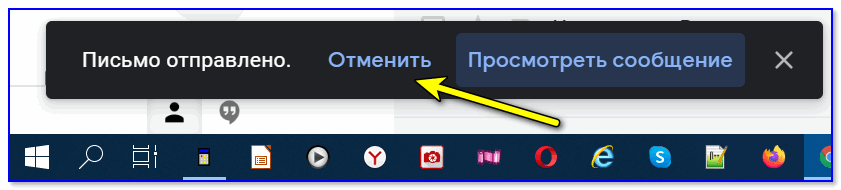
Ой, отправил не туда…
*
В Outlook
Стоит сразу же сказать, что отозвать и вернуть назад для редактировки (удаления) можно только те письма, которые получатели еще не загрузили к себе и не просмотрели! Те, что уже были загружены к ним на ПК — никак, если только у вас нет «Нейрализатора» (спец. штуки как в фильме «Люди в черном» 😎).
И так, для отзыва письма нужно:
- перейти во вкладку «Отправленные» и открыть нужное вам письмо (если оно не отображается в области для чтения — то вернуть его назад будет нельзя);
- после нажать по вкладке «Сообщение/действия/отозвать сообщение», см. пример ниже;
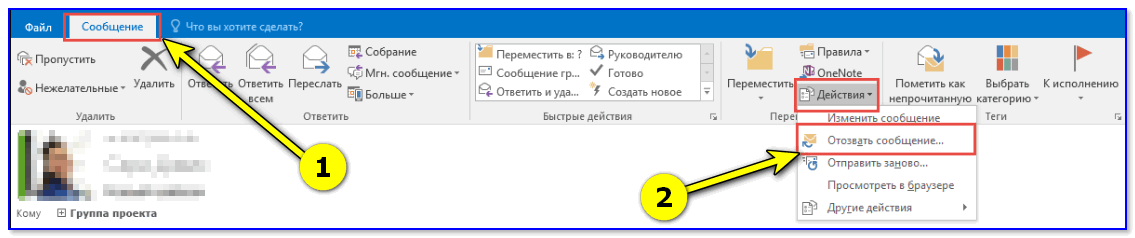
Отозвать сообщение — Outlook
- далее нужно установить переключатель в режим «Удалить непрочитанную копию» и нажать OK. Задача решена!
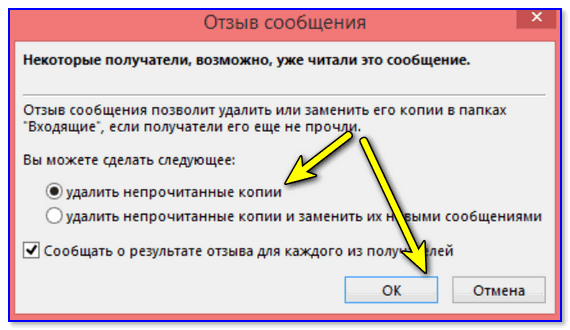
Удалить непрочитанные копии
*
В Яндекс почте
Вообще, в Яндекс почте не предусмотрена опция для отмены отправки корреспонденции… Однако, если присмотреться — то рядом с большой кнопкой «отправить» (под формой написания текста сообщения) есть еще три значка: один из них «конверт письма с часами».
Так вот, нажав на него левой кнопкой мышки — можно отправлять все письма с небольшой задержкой (т.е. по расписанию).
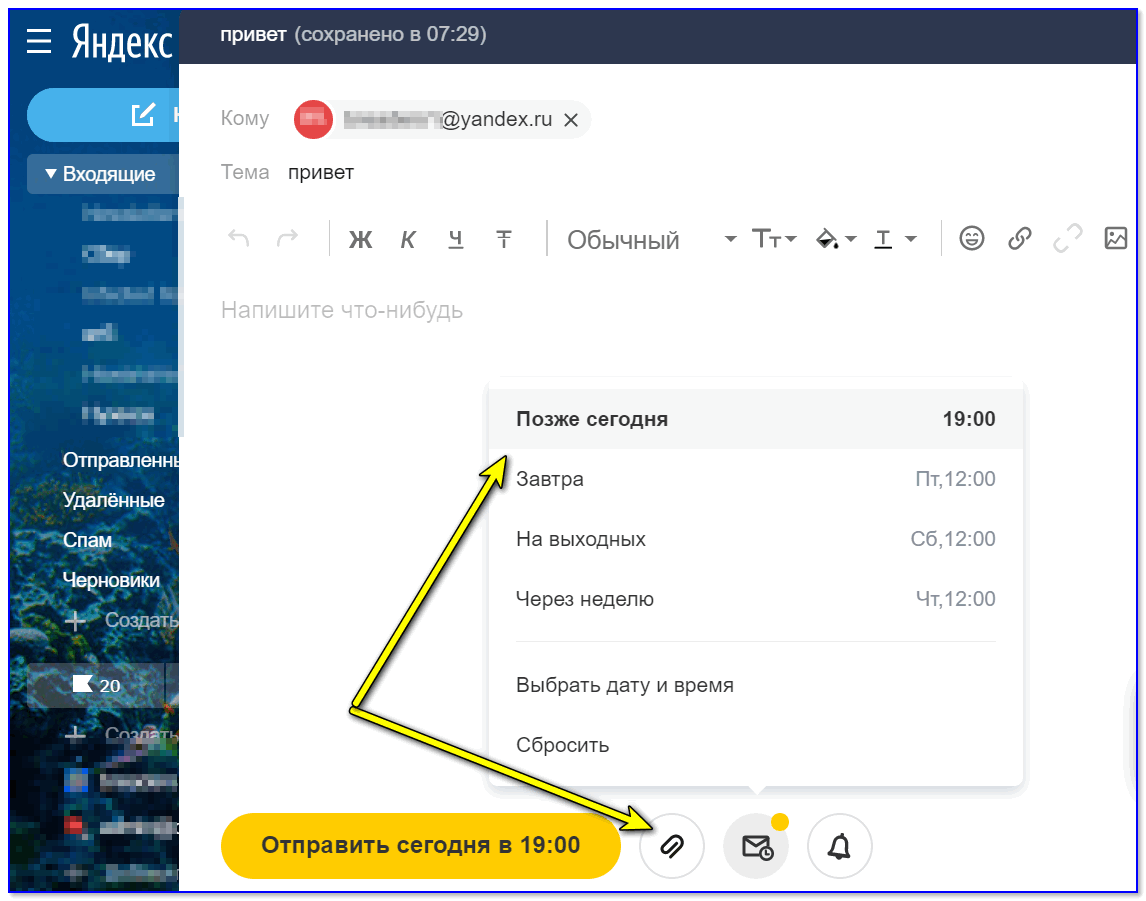
Написание письма в Яндекс
Это весьма удобно, если вы работаете с десятками писем каждый день. Т.к. в любое время, зайдя в папку «Исходящее», вы можете просмотреть всю запланированную цепочку писем, отредактировать всё что-не-так оформлено (или вовсе отменить отправку). Вполне удобно…! 👌
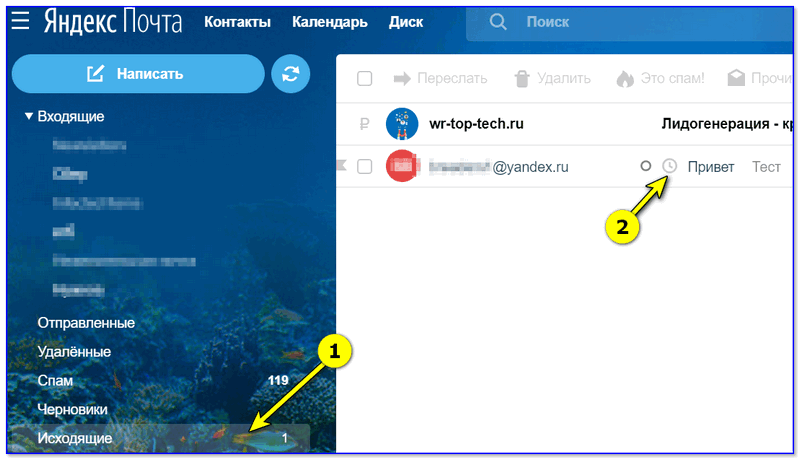
Яндекс почта — исходящие
*
Дополнения по теме — приветствуются!
Удачи!
👋
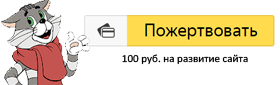

Полезный софт:
-

- ВидеоМОНТАЖ
Отличное ПО для начала создания своих собственных видеороликов (все действия идут по шагам!).
Видео сделает даже новичок!
-

- Ускоритель компьютера
Программа для очистки Windows от мусора (ускоряет систему, удаляет мусор, оптимизирует реестр).
Другие записи:
Как отозвать отправленное письмо в яндексе
Добрый вечер!
никто не знает, можно ли как то в яндекс-почте отозвать отправленное сообщение? отправила не тому, нужно срочно как то вернуть. знаю что а аутлуке такая функция точно есть, а вот в яндексе?:091:
Добрый вечер!
никто не знает, можно ли как то в яндекс-почте отозвать отправленное сообщение? отправила не тому, нужно срочно как то вернуть. знаю что а аутлуке такая функция точно есть, а вот в яндексе?:091:
знаю что а аутлуке такая функция точно есть
Не знала, хотя отправляла порой не туда куда надо)))
открываете отправленное сообщение. Затем «действия»-затем отозвать.
эта функция действует исключительно при подключении к Microsoft Exchange серверу. Причем и адресата, и отправителя.
То есть внутрикорпоративная почта, тксказать.
К обычной жизни (и обычной почте) это не имеет никакого отношения
эта функция действует исключительно при подключении к Microsoft Exchange серверу. Причем и адресата, и отправителя.
То есть внутрикорпоративная почта, тксказать.
К обычной жизни (и обычной почте) это не имеет никакого отношения
А, у меня как раз корпоративная. не знала, что в обычном аутлуке так нельзя. А разве адресат тоже должен быть подключен?
эта функция действует исключительно при подключении к Microsoft Exchange серверу. Причем и адресата, и отправителя.
То есть внутрикорпоративная почта, тксказать.
К обычной жизни (и обычной почте) это не имеет никакого отношения
Так кроме работы неужто кто-то пользуется?:001:
А, у меня как раз корпоративная. не знала, что в обычном аутлуке так нельзя. А разве адресат тоже должен быть подключен?
Вы не поняли)
Корпоративная почта и Exchange сервер — не одно и то же.
В общем это для использования внутри крупной организации, которая заморачивается с Exchange (имхо, в РФ вообще таких мало). Обычная рабочая почта тут не при чем.
Вы не поняли)
Корпоративная почта и Exchange сервер — не одно и то же.
В общем это для использования внутри крупной организации, которая заморачивается с Exchange (имхо, в РФ вообще таких мало). Обычная рабочая почта тут не при чем.
на самом деле не могу с Вами согласиться. я отправляла письмоиз аутлука рабочего в другую компанию («не входящую в нашу корпорацию»), и потом отзывала. мне приходил отчет об отзыве. но не от всех получателей почему-то.
на самом деле не могу с Вами согласиться. я отправляла письмоиз аутлука рабочего в другую компанию («не входящую в нашу корпорацию»), и потом отзывала. мне приходил отчет об отзыве. но не от всех получателей почему-то.
Это однозначно, т.к. Exchange — это сервер, предназначенный для обеспечения связи и совместной работы в организациях на основе электронной почты. А данная возможность доступна только при использовании учетной записи Microsoft Exchange Большинство домашних и личных учетных записей не используют Exchange, а используют POP3.
но наша компания, да, подключена к Exchange сервер.
ага, уже понятней!))
Поэтому и шлет отчет.
9 комментариев :

Отмена письма — функция полезная, но все-таки не часто востребованная. Про такую возможность узнал впервые — до этого даже не задумывался, что письмо можно вернуть. Беру на вооружение этот прием.
7 августа 2014 г., 09:44

Не часто востребованная эта функция только в том случае если почта используется исключительно в личных целях и не очень часто. А вот когда речь идет о каждодневной отправке до полусотни писем отечественным и зарубежным партнерам, которые иногда не должны знать о существовании друг друга — это уже совсем другой разговор. Лично я о такой возможности знал и активное ее использовал.
11 августа 2014 г., 21:52

досадные ошибки встречались у меня, не представляла, что можно отменить отправку письма. Получается тогда- самая лучшая почта на гугл, можно отменить доставку письма. А вообще необходима внимательность
16 августа 2014 г., 04:53

Тоже в первые читаю о такой функции в gmail, думаю что мне пригодиться, но кто его знает, а вдруг понадобиться а я умею. Я если отправил что не то, то потом переписываю правильно и указываю что не так было в предыдущем письме или просто звоню и объясняю причину.
21 августа 2014 г., 11:24

Кто бы мог подумать, что возможна отмена! Часто пользуюсь gmail и никогда не знала об этой функции, да еще и с настройками! Очень удачный вариант для таких невнимательных юзеров, как я! Пожалуй, ради одного этого стоит перенести свой ящик туда.
22 августа 2014 г., 11:54
Вот если бы можно было бы отменить уже реально отправленной письмо — было бы гораздо круче 🙂 И заодно память стереть получателю, если он уже прочитал ЭТО. Несколько раз отправлял письма не тем и не туда.
25 августа 2014 г., 07:38

О, я и не знала, что в гмейл можно отменить отправку. Но это, как я понимаю, работает только в веб-интерфейсе. Если как я, через клиент, то не сработает. А жаль, что в Аутлюке такого не придумал. впрочем, может, в последних версиях что-то изменилось?
25 августа 2014 г., 07:40

Княгиня, на outlook тоже есть возможность отмены отправки сообщения.
25 августа 2014 г., 12:58

В gmail отменить отправку письма можно не только таким способом. У них есть экспериментальные функции, в которых письмо можно отменить в течение минуты после отправки. Очень удобно, я иногда пользуюсь.
28 августа 2014 г., 01:28
Подписаться на комментарии блога: RSS
Отправить комментарий
Комментарии, содержащие ненормативную лексику, спам, оскорбления, публиковаться не будут. Ели вы хотите опубликовать код в комментарии, то воспользуйтесь encoder HTML
Публикуя комментарии, вы соглашаетесь с политикой конфиденциальности
Как удалить уже отправленное письмо?

Как отозвать письмо в Майл.Ру
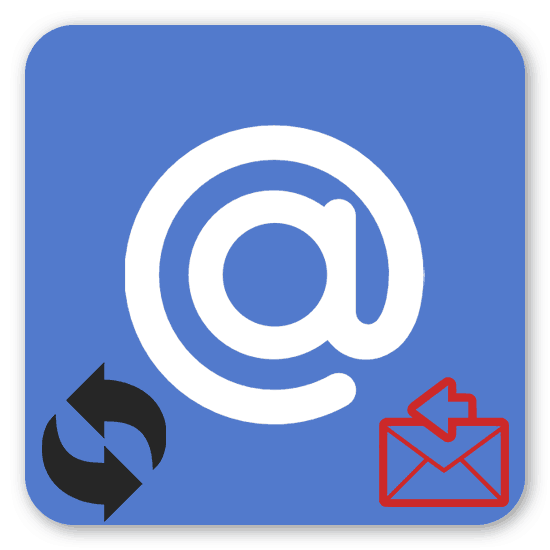
Отозвать отправленное письмо с почты Mail.Ru может быть необходимо во многих случаях. На сегодняшний день сервис не предоставляет данной возможности напрямую, из-за чего единственным решением выступает вспомогательный почтовый клиент или дополнительная функция почты. Мы расскажем про оба варианта.
Отзываем письма на почте Mail.Ru
Рассматриваемая возможность уникальна и отсутствует на большинстве почтовых сервисов, включая Mail.Ru. Отзыв писем можно реализовать только нестандартными методами.
Вариант 1: Отложенная отправка
В связи с отсутствием функции отзыва писем на почте Майл.Ру, единственной возможностью является отложенная отправка. При использовании данной функции сообщения будут отосланы с задержкой, в период которой пересылку можно будет отменить.
Читайте также: Как написать письмо на почте Mail.Ru
- Для реализации отложенной отправки необходимо нажать по специальному значку и выставить желаемое время отправки. Иначе задержка будет настроена автоматически.
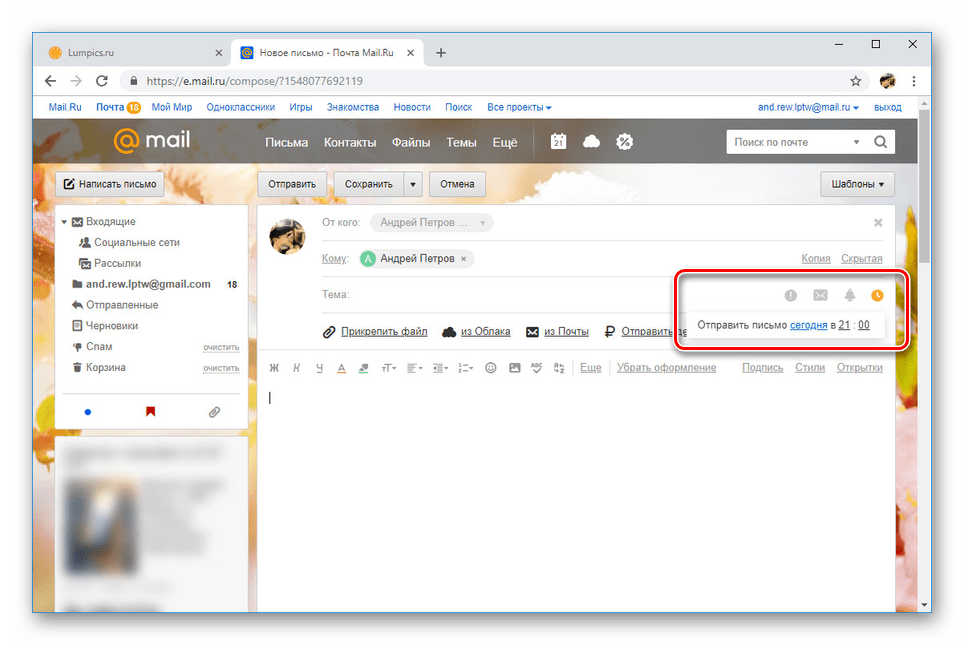
Если это сделать до начала редактирования, случайной отправки можно не опасаться.
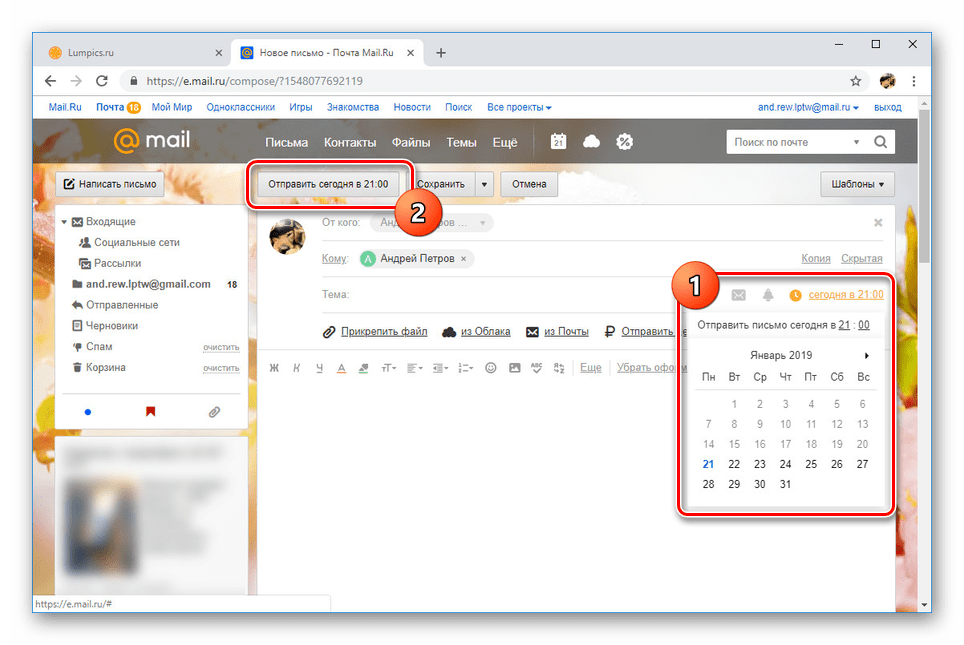
После отправки каждое письмо перемещается в раздел «Исходящие»
. Откройте его и выберите нужное сообщение.
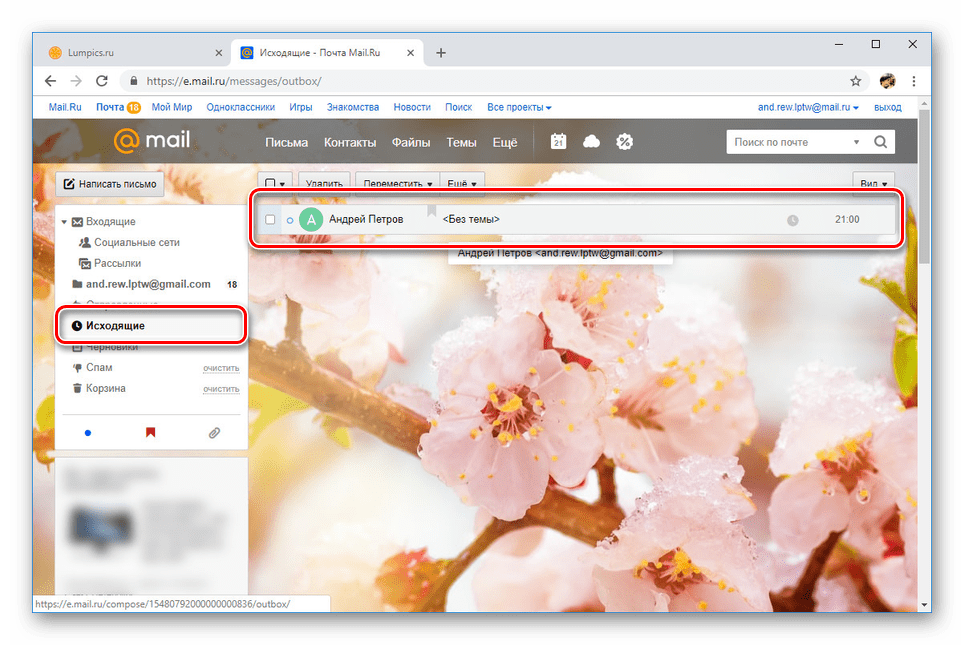
В области редактирования письма снова нажмите на иконку отложенной отправки. Это переместит сообщение в «Черновики»
.
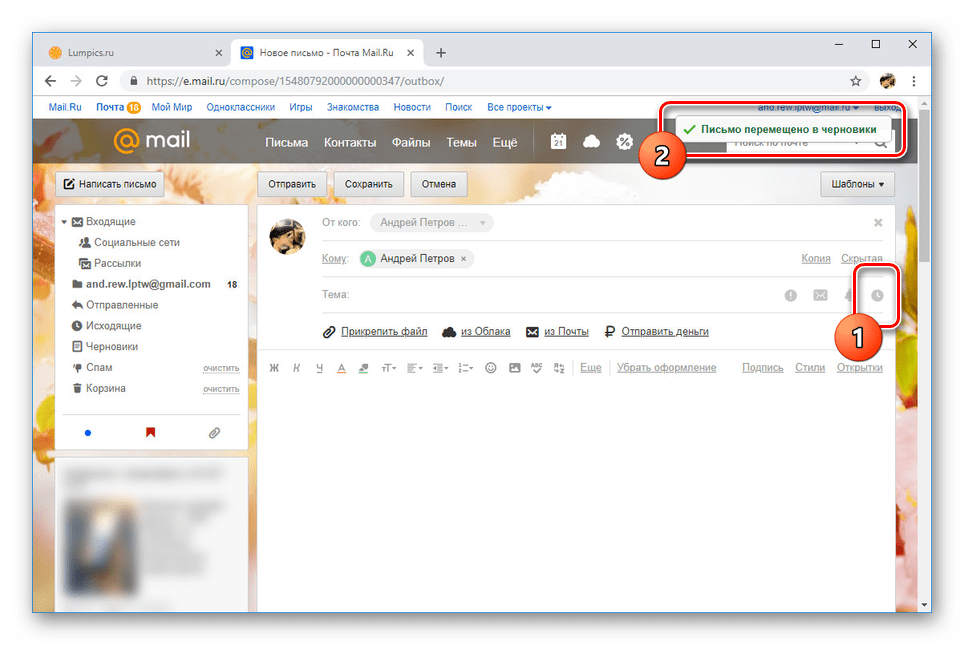
Рассмотренный метод является способом защиты, позволяющим отменить отправку при нежелательном прочтении письма получателем. К сожалению, иных способов без специального ПО не существует.
Вариант 2: Microsoft Outlook
Функция для удаления отправленных писем имеется в почтовом клиенте Microsoft Outlook для Windows. Данной программой поддерживают любые почтовые сервисы, включая Mail.Ru, без ущерба функционалу. Сначала необходимо добавить аккаунт через настройки.
Подробнее: Как добавить почту в Outlook
- Разверните меню «Файл»
на верхней панели и, находясь на вкладке «Сведения»
, нажмите кнопку «Добавить учетную запись»
.
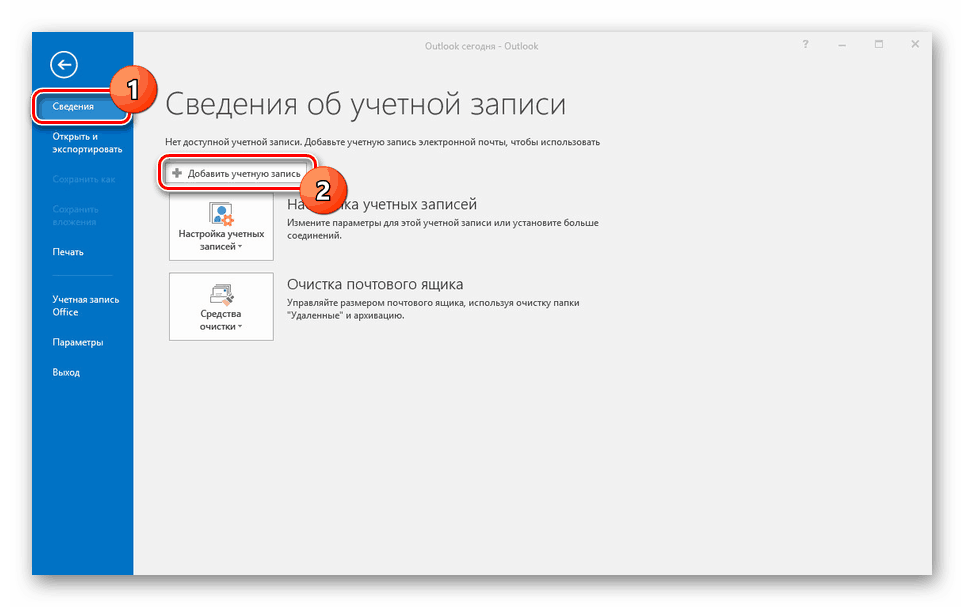
Заполните поля, указав свое имя, адрес и пароль от ящика Mail.Ru. После этого воспользуйтесь кнопкой «Далее»
в правом нижнем углу.
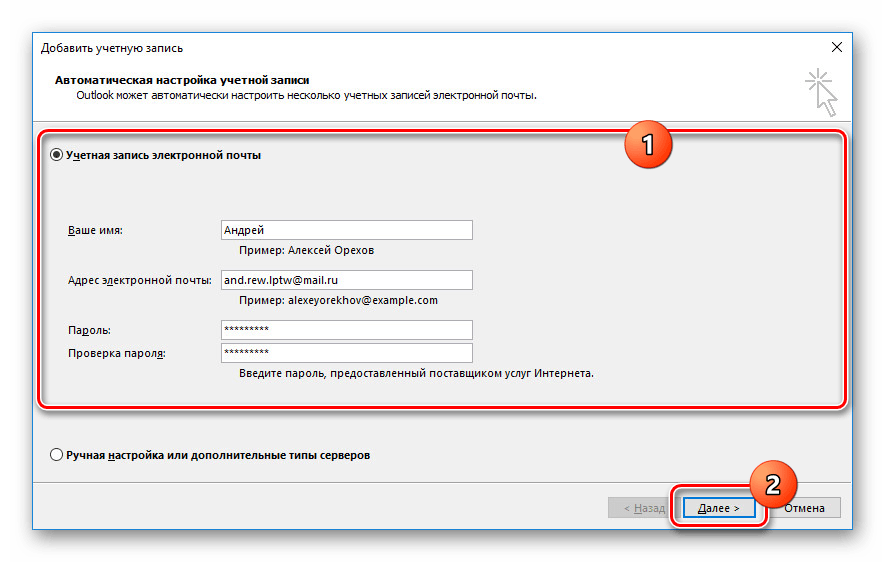
По завершении процедуры добавления на конечной странице отобразится соответствующее уведомление. Нажмите «Готово»
для закрытия окна.
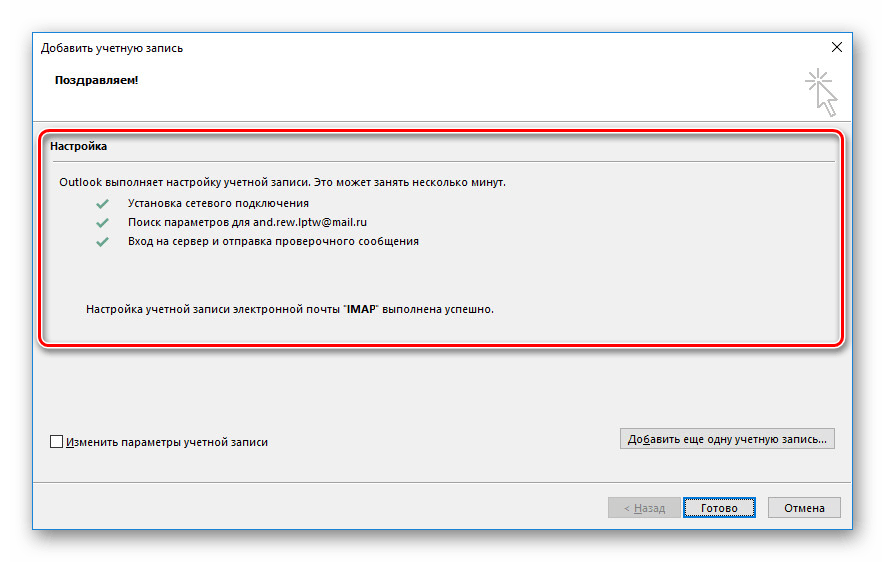
В дальнейшем возврат писем будет возможен только при соблюдении некоторых условиях, указанных нами в одной из статей на сайте. Дальнейшие действия также должны соответствовать описанному нами в этой инструкции.
Подробнее: Как отменить отправку письма в Outlook
- В разделе «Отправленные»
найдите отзываемое письмо и дважды кликните по нему левой кнопкой мыши.
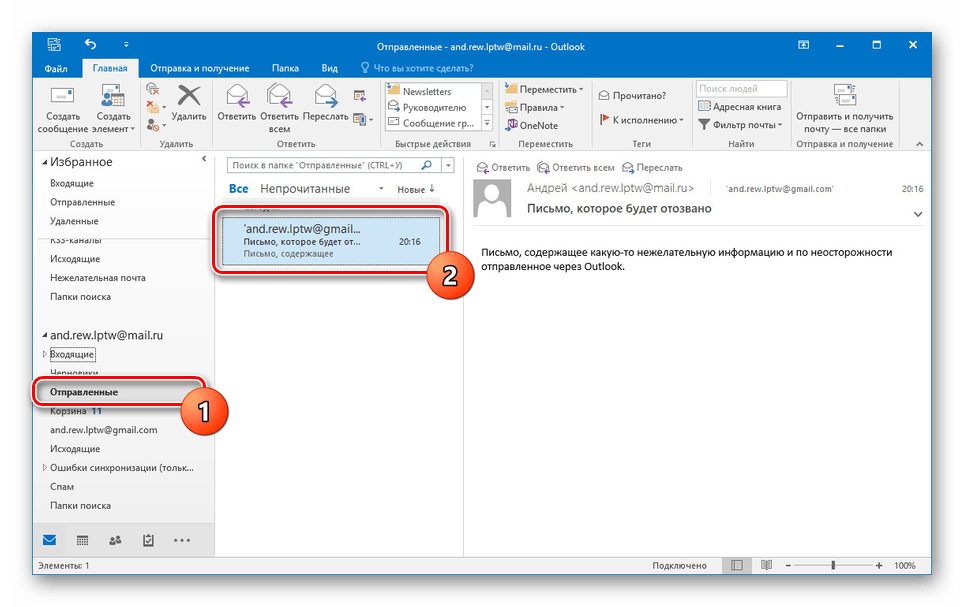
Нажмите «Файл»
на верхней панели, перейдите к разделу «Сведения»
и кликните по блоку «Повторная отправка и отзыв»
. Из выпадающего списка выберите «Отозвать сообщение…»
.
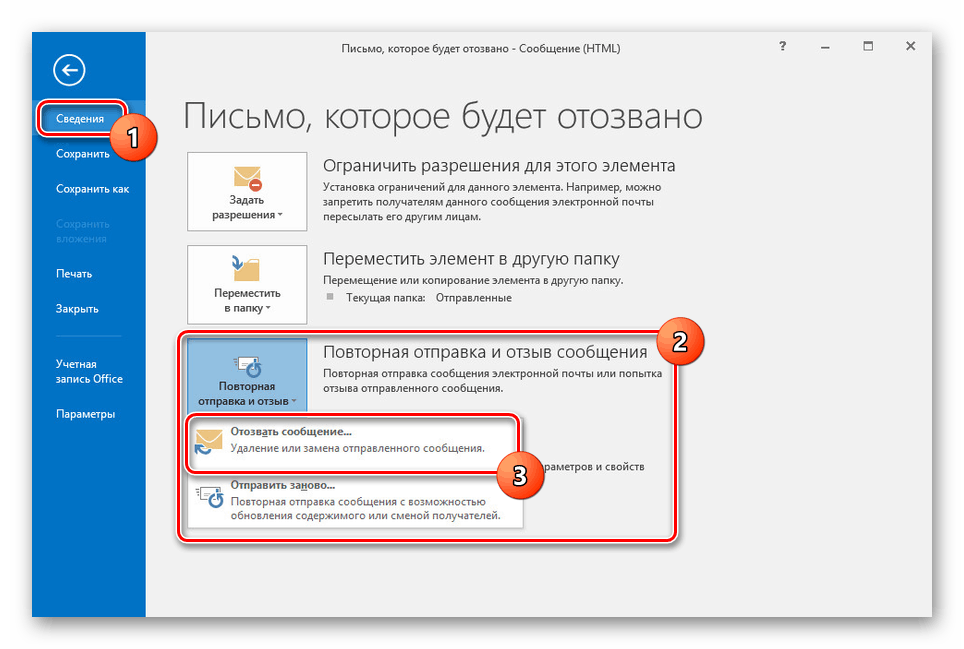
Через появившееся окно выберите режим удаления и нажмите «ОК»
.
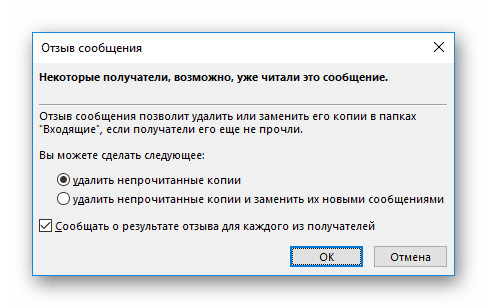
В случае успеха вы получите уведомление. Однако наверняка узнать об успешном завершении процедуры не получится.
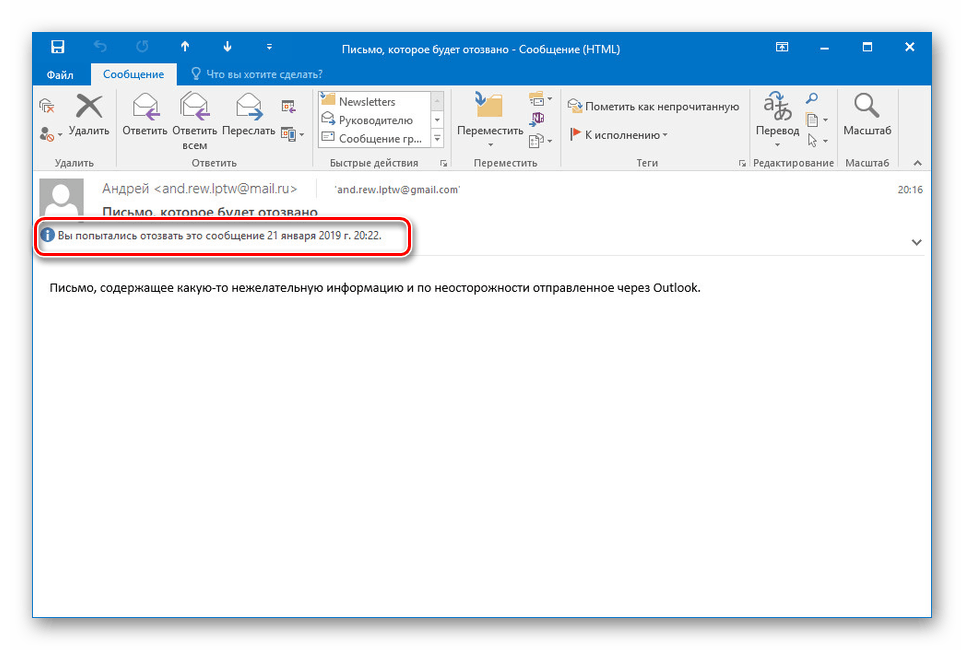
Этот метод наиболее действенный и удобный, если большинство ваших собеседников также пользуется рассмотренной программой. В противном случае усилия будут напрасны.
Читайте также: Правильная настройка Mail.ru в Outlook
Заключение
Ни один представленный нами вариант не предоставляет гарантии на успешную отмену пересылки сообщений, в особенности при моментальном получении адресатом. Если проблема со случайной отправкой возникает слишком часто, можете перейти на использование почты Gmail, где есть функция отзыва писем в течение ограниченного периода времени.
Читайте также: Как отозвать письмо на почте
Инструкция
Большинство бесплатных почтовых сервисов не используют Exchange, однако если вы все же имеете учетную запись такого типа и для отправки электронной почты, пользуетесь Microsoft Outlook 2007 или 2010, выполните следующее.
В разделе «Почта» в области навигации выберите папку «Отправленные» и откройте письмо, которое требуется отозвать. В группе «Действия» на вкладке «Сообщение» выберите сначала команду «Другие действия», а затем — «Отзыв сообщения». Установите значение «Удалить непрочитанные копии».
Укажите, следует заменить письмо на новое или удалить его. Установите флажок для получения подтверждения, если указанное вами действие будет успешно произведено.
В дополнение к предпринятой попытке отзыва письма можно отправить новое сообщение, взамен предыдущего. Например, если вы забыли прикрепить вложение, попробуйте отозвать письмо и отправить новое, с требуемым вложением. Исходное письмо при этом будет удалено из почтового ящика получателя, если он его еще не открыл, а взамен придет новое.
Для этого в разделе «Почта» выберите папку «Отправленные». Откройте письмо, которое нужно отозвать и заменить. В группе «Действия» на вкладке «Сообщение» выберите команду «Другие действия», а затем «Отзыв сообщения». Укажите значение «Удалить непрочитанные копии и заменить их новыми сообщениями».
Нажмите кнопку ОК, чтобы сохранить изменения. Можете также удалить или добавить необходимые вложения. Завершите процесс нажатием кнопки «Отправить».
Если вы используете для отправки и получения электронной почты сервис Gmail, откройте в браузере свой почтовый ящик и перейдите в раздел «Настройки». Откройте вкладку «Лаборатория» и согласитесь на использование экспериментальных функций от Gmail.
Активируйте функцию «Отмена отправки письма» и сохраните изменения. Теперь, в течение нескольких секунд после отправки письма, вы сможете отозвать свое сообщение.
В современном мире всё большее количество людей пользуется электронной почтой. Обмениваться письмами с помощью интернет-ресурсов очень удобно.
Электронные послания нередко составляют с помощью специальной программы. Называется она outlook. Работать с бесплатным клиентом электронной почты очень просто. позволяет в короткие сроки составить послание другому пользователю.
 Но как быть, если сообщение было отправлено по ошибке или вы вспомнили, что в нём нечаянно допустили грамматические ошибки? Возможно ли отыграть ситуацию назад и вернуть своё послание?
Но как быть, если сообщение было отправлено по ошибке или вы вспомнили, что в нём нечаянно допустили грамматические ошибки? Возможно ли отыграть ситуацию назад и вернуть своё послание?
На самом деле отозвать отправленное электронное письмо возможно. Главное — не упустить время. Чтобы лучше разобраться в этом вопросе, давайте посмотрим ситуации, когда невозможно отозвать письмо и когда ещё есть шансы.
Почему невозможно вернуть электронное послание
Существует ряд веских причин, по которым ваше послание не получится отозвать. Этими причинами являются:
- Сообщение уже было прочитано получателем.
- Получатель посланного сообщения не использует почту с доменом программы outlook.
- Автономная работа. Это один из режимов, имеющихся в учётной записи каждого пользователя outlook. Если у вас настроен этот режим, вы не сможете отозвать посланные сообщения.
- Кеширование. Если получатель использует кеширование, вернуть послание также невозможно. Кеширование имеет свойство сохранять все входящие файлы. Поэтому даже если вы отзовёте своё послание, получатель сможет с ним ознакомиться.
Когда можно отозвать электронное письмо
А вот перечь условий, при которых у отправителя есть шанс вернуть письмо и при необходимости исправить ошибки:
- Послание не было прочитано адресатом.
- Составленное письмо не перемещалось ни в какую другую папку. Все письма, как правило, находятся в папке «Входящие».
- Выбранный вами получатель также пользуется outlook. Это очень важно условие, потому как при использовании иной программы письмо отозвать нельзя.
- Получатель, как и вы, ранее был залогинен на сервере.
- Послание отправилось на специальный ящик или адрес конкретной компании. Отправленные письма на обычный веб-адрес возврату не подлежат.
Если ваше посланное сообщение полностью соответствует всем представленным условиям, можно смело пытаться возвратить его обратно. Как это сделать? Об этом речь пойдёт дальше.
Как вернуть сообщение в ранних версиях outlook
 Прежде, чем рассматривать процесс возвращения отправленного послания в программе современной версии , посмотрим, как можно отзывать отправленное сообщение в предыдущих версиях.
Прежде, чем рассматривать процесс возвращения отправленного послания в программе современной версии , посмотрим, как можно отзывать отправленное сообщение в предыдущих версиях.
Способ возврата в одной из самых ранних версий программы выглядит несколько архаично. При этом необходимые инструменты для выполнения такой операции находятся в открытом доступе. Чтобы самостоятельно отозвать электронное послание , выполните ряд следующих манипуляций:
- Вначале откройте папку, которая называется «Отправленные сообщения».
- В открытой папке следует найти раздел «Действия».
- В этом разделе опускаемся к пункту «Отзыв сообщения» Во время открытия этого пункта перед вами должно появиться маленькое окошечко. В нём находятся дополнительные настройки отзыва письма. Используя дополнительные настройки, вы можете отозвать отправленное послание посредством его полного удаления с компьютера получателя (чтобы совершить такое удаление, выберите пункт «Удалить непрочитанные копии») либо же стереть отправленное послание и при этом заменить его новым сообщением. Сделать это можно, выбрав второй пункт в дополнительных настройках, именуемый «Удалить непрочитанные копии и заменить новым сообщением». В этом случае не происходит полное удаление письма. Непрочитанная копия заменяется другим текстом. Об успешном удалении предыдущей версии письма система проинформирует с помощью текстового уведомления.
С помощью таких простых шагов происходит отзыв отправленных электронных посланий.
Как отозвать сообщение в outlook 2007
 Теперь поговорим о более поздней версии этой программы. В outlook 2007 процесс отзыва был значительно улучшен и усовершенствован. Создатели программы удалили все ненужные и неудобные элементы . В outlook 2007 отзыв включает в себя такую последовательность действий:
Теперь поговорим о более поздней версии этой программы. В outlook 2007 процесс отзыва был значительно улучшен и усовершенствован. Создатели программы удалили все ненужные и неудобные элементы . В outlook 2007 отзыв включает в себя такую последовательность действий:
- Откройте папку «Отправленные сообщения».
- В этой папке требуется найти ранее отправленное сообщени
Как отозвать или заменить отправленное эл. письмо
Отзыв и замена сообщения
-
В область папок в левой части окна Outlook выберите папку Отправленные .
-
Откройте сообщение, которое вы хотите отозвать. Дважды щелкните сообщение, чтобы открыть его. Если выбрать сообщение так, чтобы оно отображалось в области чтения, его невозможно будет отозвать
-
На вкладке сообщение нажмите кнопку действия , > отозвать сообщение.

Примечания:
-
Если команда Отзыв сообщения не отображается, возможно, у вас нет учетной записи Exchange или данная возможность недоступна в организации.
-
Отозвать сообщение, защищенное службой Azure Information Protection, невозможно.
-
Вы не можете отозвать сообщение в Outlook в Интернете.
-
-
Установите переключатель в положение удалить непрочитанные копии или удалить непрочитанные копии и заменить их новыми сообщениями и нажмите кнопку ОК.
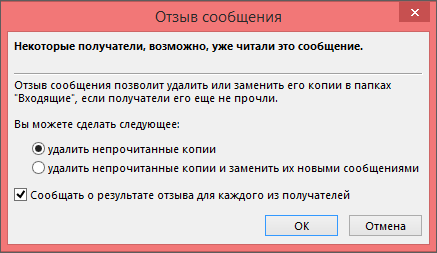
-
Если вы отправляете заменяющее сообщение, составьте сообщение, а затем нажмите кнопку Отправить.
Проверка отзыва
Результат отзыва сообщения зависит от параметров Outlook на компьютерах получателей. В таблице ниже представлены пять сценариев:
|
Действие |
Результат |
|---|---|
|
Отправляется сообщение электронной почты. Исходное сообщение отзывается и заменяется новым. На компьютере получателя в разделе Отслеживание установлен флажок Автоматически обрабатывать запросы и ответы на приглашения на собрания и опросы. Примечание: Чтобы просмотреть этот параметр, выберите Файл > Параметры > Почта. Перейдите к разделу Отслеживание. |
Исходное сообщение и сообщение отзыва попадают в папку «Входящие» на компьютере получателя. Если исходное сообщение не было прочитано, оно удаляется, а получатель уведомляется о том, что отправитель удалил сообщение из его почтового ящика. Примечание: Если при обработке сообщения отзыва исходное сообщение помечено как прочитанное (письмо, просмотренное в области чтения, не считается прочитанным в данном сценарии), получатель уведомляется о том, что отправитель хочет удалить сообщение. Однако сообщение остается в папке Outlook получателя. |
|
Отправляется сообщение электронной почты. Исходное сообщение отзывается и заменяется новым. На компьютере получателя в разделе Отслеживание снят флажок Автоматически обрабатывать запросы и ответы на приглашения на собрания и опросы. Примечание: Чтобы просмотреть этот параметр, выберите Файл > Параметры > Почта. Перейдите к разделу Отслеживание. |
Исходное сообщение и сообщение отзыва попадают в папку «Входящие» на компьютере получателя. При этом на компьютере получателя происходит следующее.
Примечание: Если при обработке сообщения отзыва исходное сообщение помечено как прочитанное (письмо, просмотренное в области чтения, не считается прочитанным в данном сценарии), получатель уведомляется о том, что отправитель хочет удалить сообщение. Однако сообщение остается в папке Outlook получателя. |
|
Отправляется сообщение электронной почты. Исходное сообщение отзывается и заменяется новым. На компьютере получателя исходное сообщение перемещается из папки «Входящие» в другую папку вручную или с помощью правила, а сообщение отзыва остается в папке «Входящие» (или также перемещается в другую папку). |
Если исходное сообщение и сообщение отзыва находятся в разных папках, получатель уведомляется о том, что попытка отзыва не удалась. Это происходит независимо от настроек Outlook и состояния прочтения сообщения. Получателю доступны как исходное, так и новое сообщение. |
|
Отправляется сообщение электронной почты. Исходное сообщение отзывается и заменяется новым. На компьютере получателя оба сообщения перемещаются в одну папку вручную или с помощью правила. В результате программа Outlook ведет себя таким же образом, как если бы она не была настроена на автоматическую обработку сообщений. |
При этом на компьютере получателя происходит следующее.
|
|
Отправляется сообщение электронной почты в общедоступную папку. Исходное сообщение отзывается и заменяется новым. |
При этом происходит следующее.
Если пользователь с любыми другими правами доступа к общедоступной папке открывает сообщение отзыва, то отзыв не выполняется и пользователь получает уведомление об этом. Оба сообщения остаются в общедоступной папке.
|
Отзыв и замена сообщения
-
В представлении Почта в Область навигации щелкните папку Отправленные.
-
Откройте сообщение, которое вы хотите отозвать и заменить.
-
На вкладке Сообщение в группе Действия нажмите кнопку Другие действия и выберите Отзыв сообщения.
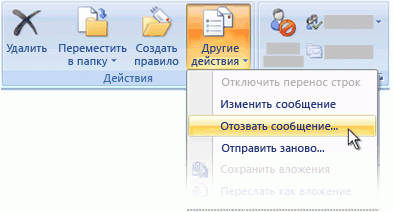
-
Щелкните удалить непрочитанные копии или удалить непрочитанные копии и заменить их новыми сообщениями.
Примечание: Если вы отправляете сообщение большому количеству пользователей, может потребоваться снять флажок Сообщать о результате отзыва для каждого из получателей.
-
Если вы отправляете заменяющее сообщение, составьте сообщение, а затем нажмите кнопку Отправить.
Если вы не видите команды Отзыв сообщения, вероятно, у вас нет учетной записи Exchange Server или вы не используете Microsoft Office Outlook 2007. Они необходимы для отзыва сообщений.
Это можно узнать в диалоговом окне Параметры учетной записи в Outlook.
-
В меню Инструменты выберите пункт Настройка учетных записей.
-
На вкладке Электронная почта в столбце Тип указаны типы учетных записей для каждого элемента.
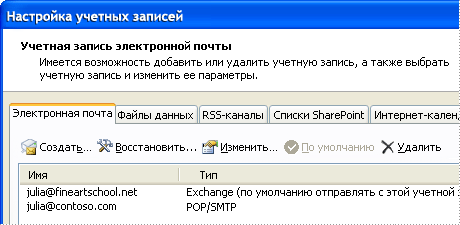
Проверка отзыва
Результат отзыва сообщения зависит от параметров получателя в Microsoft Outlook. Ниже описаны различные ситуации, в том числе отзыв сообщения, отправленного в общедоступную папку Microsoft Exchange.
|
Действие |
Результат |
|---|---|
|
Вы отправляете сообщение электронной почты другому пользователю. Исходное сообщение отзывается и заменяется новым. На компьютере получателя в разделе Параметры отслеживания установлен флажок Обрабатывать запросы и ответы по прибытии. (Чтобы просмотреть этот параметр, в меню Сервис щелкните Параметры и Параметры электронной почты, а затем выберите Параметры отслеживания.) |
Исходное сообщение и сообщение отзыва попадают в папку «Входящие» на компьютере получателя. Если исходное сообщение не было прочитано, оно удаляется, а получатель уведомляется о том, что отправитель удалил сообщение из его почтового ящика. Примечание: Если при обработке сообщения отзыва исходное сообщение помечено как прочитанное (письмо, просмотренное в области чтения, не считается прочитанным в данном сценарии), получатель уведомляется о том, что отправитель хочет удалить сообщение. Однако сообщение остается в папке Outlook получателя. |
|
Вы отправляете сообщение электронной почты другому пользователю. Исходное сообщение отзывается и заменяется новым. На компьютере получателя в разделе Параметры отслеживания не установлен флажок Обрабатывать запросы и ответы по прибытии. (Чтобы просмотреть этот параметр, в меню Сервис щелкните Параметры и Параметры электронной почты, а затем выберите Параметры отслеживания.) |
Исходное сообщение и сообщение отзыва попадают в папку «Входящие» на компьютере получателя. При этом на компьютере получателя происходит следующее:
Примечание: Если при обработке сообщения отзыва исходное сообщение помечено как прочитанное (письмо, просмотренное в области чтения, не считается прочитанным в данном сценарии), получатель уведомляется о том, что отправитель хочет удалить сообщение. Однако сообщение остается в папке Outlook получателя. |
|
Вы отправляете сообщение электронной почты другому пользователю. Исходное сообщение отзывается и заменяется новым. На компьютере получателя исходное сообщение перемещается в другую папку вручную или с помощью правила, а сообщение отзыва остается в папке «Входящие» (или также перемещается в другую папку). |
Если исходное сообщение и новое сообщение находятся в разных папках, получатель уведомляется о том, что попытка отзыва не удалась. Это происходит независимо от настроек Outlook и состояния прочтения сообщения. Получателю доступны как исходное, так и новое сообщение. Примечание: Если получатель читает исходное сообщение и отмечает его как непрочтенное, сообщение считается непрочтенным и отзыв выполняется успешно. |
|
Вы отправляете сообщение электронной почты другому пользователю. Исходное сообщение отзывается и заменяется новым. На компьютере получателя оба сообщения перемещаются в одну папку вручную или с помощью правила. В результате происходят те же действия, как если бы автоматическая обработка сообщений не была настроена. |
При этом на компьютере получателя происходит следующее:
Примечание: Если получатель читает исходное сообщение и отмечает его как непрочтенное, сообщение считается непрочтенным и отзыв выполняется успешно. |
|
Вы отправляете сообщение электронной почты в общедоступную папку. Исходное сообщение отзывается и заменяется новым. |
Будет выполнено одно из следующих действий:
Если пользователь с любыми другими правами доступа к общедоступной папке открывает новое сообщение, то отзыв не выполняется и пользователь получает уведомление об этом. Оба сообщения остаются в общедоступной папке.
|
Чтобы отозвать и заменить сообщение
В панели папок слева от окна Outlook выберите папку Отправленные элементы .
Откройте сообщение, которое вы хотите отозвать. Вы должны дважды щелкнуть, чтобы открыть сообщение.Выбор сообщения, отображаемого на панели чтения, не позволит вам восстановить сообщение.
На вкладке Сообщение выберите Действия > Восстановить это сообщение .
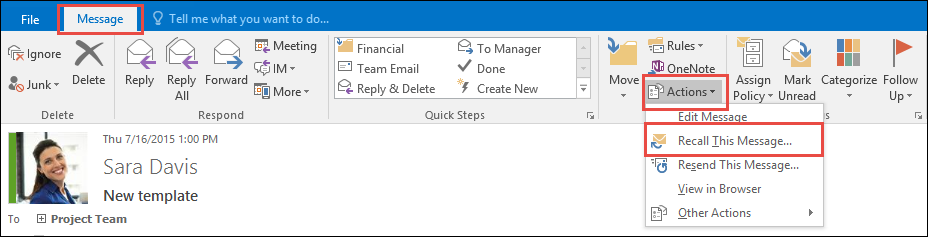
Примечания:
Если вы не видите команду Recall This Message , возможно, у вас нет учетной записи Exchange или эта функция недоступна в вашей организации.
Невозможно вызвать сообщение, защищенное Azure Information Protection.
Невозможно вспомнить сообщение в Outlook в Интернете.
Нажмите Удалить непрочитанные копии этого сообщения или Удалите непрочитанные копии и замените новым сообщением , а затем нажмите ОК .

Если вы отправляете сообщение о замене, составьте сообщение и нажмите Отправить .
Для проверки отзыва
Успешность или неудача отзыва сообщения зависит от настроек получателей в Outlook.В следующей таблице представлены пять сценариев:
Действие | Результат |
|---|---|
Вы отправляете сообщение кому-то.Вы вспоминаете исходное сообщение и заменяете его новым. На компьютере получателя в разделе Отслеживание установлен флажок Автоматически обрабатывать запросы и ответы на приглашения на собрания и опросы . Примечание: Для просмотра этой настройки, Файл > Опции > Почта . Прокрутите до раздела Отслеживание . | Исходное сообщение и сообщение отзыва получаются в папке «Входящие» получателя. Если исходное сообщение не было прочитано, исходное сообщение удаляется, а получателю сообщается, что вы, отправитель, удалили сообщение из его или ее почтового ящика. Примечание: Если исходное сообщение помечается как прочитанное (просмотр в области чтения не читается в этом сценарии), когда обрабатывается сообщение отзыва, получатель информируется о том, что вы, отправитель, хотите удалить сообщение.Тем не менее сообщение остается в папке Outlook получателя. |
Вы отправляете сообщение кому-то. Вы вспоминаете исходное сообщение и заменяете его новым. На компьютере получателя, под Tracking , Автоматически обрабатывать запросы и ответы на приглашения на собрания и опросы флажок не установлен. Примечание: Для просмотра этой настройки, Файл > Опции > Почта . Прокрутите до раздела Отслеживание . | Исходное сообщение и сообщение отзыва получаются в папке «Входящие» получателя. На компьютере получателя происходит одно из следующих результатов:
Примечание: Если исходное сообщение помечается как прочитанное (просмотр в области чтения не читается в этом сценарии), когда обрабатывается сообщение отзыва, получатель информируется о том, что вы, отправитель, хотите удалить сообщение.Тем не менее сообщение остается в папке Outlook получателя. |
Вы отправляете сообщение кому-то. Вы вспоминаете исходное сообщение и заменяете его новым. На компьютере получателя по правилу или действию получателя исходное сообщение перемещается из папки «Входящие» в другую папку, а сообщение об отзыве остается в папке «Входящие» (или также перемещается в другую папку). | Если сообщение отзыва и исходное сообщение существуют в отдельных папках, получатель получает сообщение, в котором говорится, что попытка отзыва не удалась. Это происходит независимо от настроек Outlook и состояния чтения сообщения. Исходное сообщение и новое сообщение доступны для получателя. |
Вы отправляете сообщение кому-то.Вы вспоминаете исходное сообщение и заменяете его новым. На компьютере получателя по правилу или действию получателя оба сообщения перемещаются в одну и ту же папку. Это приводит к поведению, подобному тому, что происходит, когда Outlook не настроен для автоматической обработки сообщений. | На компьютере получателя происходит одно из следующих результатов:
|
Вы отправляете сообщение в общую папку. Вы вспоминаете исходное сообщение и заменяете его новым. | Получается один из следующих результатов:
Если пользователь, у которого есть какие-либо другие права на общедоступную папку, открывает сообщение об отзыве, то при возврате происходит сбой, и пользователь получает сообщение о том, что отзыв не удался.И старые, и новые сообщения остаются в общей папке.
|
Чтобы отозвать и заменить сообщение
В Почта в области навигации щелкните Отправленные элементы .
Откройте сообщение, которое вы хотите отозвать и заменить.
На вкладке Сообщение в группе Действия щелкните Другие действия , а затем нажмите Восстановить это сообщение .
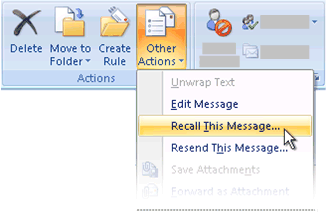
Нажмите Удалить непрочитанные копии и замените новым сообщением или Удалите непрочитанные копии и замените новым сообщением .
Примечание: Если вы отправляете сообщение большому количеству людей, возможно, вы захотите снять флажок Скажите, будет ли отзыв успешным или неудачным для каждого получателя .
Если вы отправляете сообщение о замене, составьте сообщение и нажмите Отправить .
Если вы не видите команду Recall This Message , возможно, у вас нет учетной записи Exchange Server или вы не используете Microsoft Office Outlook 2007.Оба должны использовать функцию отзыва.
Вы можете проверить диалоговое окно Параметры учетной записи в Outlook для типов учетных записей электронной почты в вашем профиле Outlook.
В меню Инструменты выберите Параметры учетной записи .
На вкладке E-mail в столбце Тип указан тип учетной записи для каждой записи.
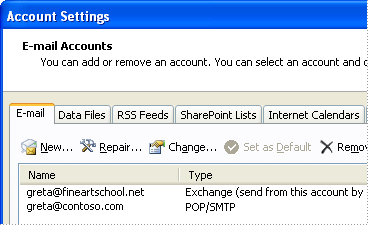
Для проверки отзыва
Успешность или неудача отзыва зависит от настроек получателей в Microsoft Outlook. Следующие четыре сценария объясняют, что происходит в различных ситуациях, а дополнительный сценарий описывает отзыв сообщения, отправленного в общую папку Microsoft Exchange.
Действие | Результат |
|---|---|
Вы отправляете электронное сообщение кому-либо.Вы вспоминаете исходное сообщение и заменяете его новым. На компьютере получателя в разделе Параметры отслеживания установлен флажок Обрабатывать запросы и ответы по прибытии . (Чтобы просмотреть этот параметр, в меню Инструменты выберите Параметры , нажмите Параметры электронной почты , а затем нажмите Параметры отслеживания .) | Исходное сообщение и сообщение отзыва получаются в папке «Входящие» получателя. Если исходное сообщение не было прочитано, исходное сообщение удаляется, а получателю сообщается, что вы, отправитель, удалили сообщение из его или ее почтового ящика. Примечание: Если исходное сообщение помечается как прочитанное (просмотр в области чтения не читает в этом сценарии), когда обрабатывается сообщение отзыва, получателю сообщается, что вы, отправитель, хотите удалить сообщение, но сообщение остается в папке Outlook получателя. |
Вы отправляете электронное сообщение кому-либо. Вы вспоминаете исходное сообщение и заменяете его новым. На компьютере получателя в разделе Параметры отслеживания флажок Обработка запросов и ответов по прибытии не установлен. (Чтобы просмотреть этот параметр, в меню Инструменты выберите Параметры , выберите Параметры электронной почты , а затем нажмите Параметры отслеживания .) | Исходное сообщение и сообщение отзыва получаются в папке «Входящие» получателя. На компьютере получателя происходит одно из следующих действий:
Примечание: Если исходное сообщение помечается как прочитанное (просмотр в области чтения не читает в этом сценарии), когда обрабатывается сообщение отзыва, получателю сообщается, что вы, отправитель, хотите удалить сообщение, но сообщение остается в папке Outlook получателя. |
Вы отправляете электронное сообщение кому-либо. Вы вспоминаете исходное сообщение и заменяете его новым. На компьютере получателя по правилу или действию получателя исходное сообщение перемещается в другую папку, а сообщение об отзыве остается в папке «Входящие» (или оно также перемещается в другую папку). | Пока сообщение отзыва и исходное сообщение существуют в отдельных папках, получатель получает сообщение, указывающее, что попытка отзыва не удалась. Это происходит независимо от настроек Outlook и состояния чтения сообщения. Исходное сообщение и новое сообщение доступны для получателя. Примечание: Если получатель прочитал исходное сообщение, а затем пометил его как непрочитанное, Outlook обрабатывает его, как если бы оно никогда не читалось, и успешно вызывает его. |
Вы отправляете электронное сообщение кому-либо. Вы вспоминаете исходное сообщение и заменяете его новым. На компьютере получателя по правилу или действию получателя оба сообщения перемещаются в одну и ту же папку. Это приводит к поведению, подобному тому, которое происходит, когда Outlook не настроен на автоматическую обработку сообщений. | На компьютере получателя происходит одно из следующих действий:
Примечание: Если получатель прочитал исходное сообщение, а затем отметил его как непрочитанное, Outlook обрабатывает его так, как если бы оно никогда не читалось, и успешно вызывает его. |
Вы отправляете сообщение электронной почты в общую папку.Вы вспоминаете исходное сообщение и заменяете его новым. | Происходит одно из следующих событий:
Если пользователь с другими правами на общедоступные папки открывает сообщение об отзыве, произойдет сбой возврата, и пользователь получит сообщение о том, что отзыв не удался.И старые, и новые сообщения остаются в общей папке.
|
Как отозвать электронное письмо в Outlook
В этом учебном пособии содержится подробное руководство о том, как извлечь электронную почту в Outlook после ее отправки, объясняются ключевые факторы успеха отзыва и описывается несколько альтернатив.
Поспешный щелчок мыши может случиться с лучшими из нас. Итак, кнопка Отправить нажата, ваша электронная почта находится на пути к получателю, и вы цепляетесь от мысли, что это может стоить вам. Прежде чем приступить к взвешиванию последствий и составлению извинения, почему бы не попытаться получить ошибочное сообщение? К счастью, многие почтовые клиенты предоставляют возможность отмены почтовых сообщений после отправки.Хотя эта техника имеет ряд требований и ограничений, она дает вам хороший шанс своевременно исправить свою ошибку и сохранить лицо.
Что означает отзыв по электронной почте?
Если вы случайно отправили неполное сообщение, забыли прикрепить файл или отправили электронное письмо не тому человеку, вы можете попытаться получить сообщение из папки входящих сообщений получателя, прежде чем они его прочитают. В Microsoft Outlook эта функция называется Напомнить электронную почту , и это можно сделать двумя различными способами:
- Удалить сообщение из папки «Входящие» получателя.
- Заменить оригинальное сообщение новым.
Когда сообщение успешно отозвано, получатели больше не видят его в своем почтовом ящике.
Возможность извлечения электронной почты доступна только для учетных записей электронной почты Microsoft Exchange и пользователей Office 365. Outlook 2007, Outlook 2010, Outlook 2013, Outlook 2016, Outlook 2019 поддерживаются.
Некоторые другие почтовые клиенты также предоставляют аналогичную функцию, хотя она может называться по-другому. Например, Gmail имеет опцию Отменить отправку .В отличие от Microsoft Outlook, Google Gmail не вызывает сообщение, а скорее задерживает его отправку в течение очень короткого периода времени. Для получения дополнительной информации см. Отмена отправки электронной почты в Gmail.
Как отозвать сообщение в Outlook
Чтобы отозвать сообщение, отправленное по ошибке, выполните следующие действия:
- Перейдите в папку « Отправленные вещи ».
- Дважды щелкните по сообщению, которое вы хотите отозвать, чтобы открыть его в отдельном окне. Опция Recall недоступна для сообщения, отображаемого в области чтения.
- На вкладке Сообщение в группе Перемещение щелкните Действия > Восстановить это сообщение .
- В диалоговом окне Recall This Message выберите один из следующих параметров и нажмите OK :
- Удалить непрочитанные копии этого сообщения — это удалит сообщение из почтового ящика получателя.
- Удалите непрочитанные копии и замените новым сообщением — это заменит исходное сообщение новым.
Совет. Чтобы получить уведомление о результате, убедитесь, что Скажите мне, если отзыв удастся или не удастся для каждого получателя, выбран флажок .
- Если вы решили заменить сообщение, копия вашего исходного сообщения будет автоматически открыта в отдельном окне. Измените сообщение по своему желанию и нажмите Отправить . Советы и примечания:
- Если команда Recall недоступна для вас, то, скорее всего, у вас нет учетной записи Exchange или эта функция отключена администратором Exchange.Пожалуйста, ознакомьтесь с требованиями и ограничениями отзыва.
- Если исходное сообщение отправлено нескольким получателям , отзыв будет сделан для всех. Невозможно получить отправленное письмо для выбранных людей.
- Поскольку только непрочитанное сообщение может быть вызвано , выполните вышеупомянутые шаги как можно быстрее после отправки электронного письма.
Outlook отзыв требования и ограничения
Хотя процесс отзыва довольно прост и понятен, для работы этой функции необходимо выполнить несколько условий:
- Вы и ваш получатель должны иметь Office 365 или Microsoft Exchange .
- Функция отзыва работает только для клиентов Windows и недоступна в Outlook для Mac и Outlook в Интернете.
- Невозможно получить сообщение, защищенное Azure Information Protection .
- Исходное сообщение должно быть в почтовых ящиках получателя и непрочитанных . Письмо, открытое получателем или обработанное правилом, фильтром нежелательной почты или надстройкой, не может быть отозвано.
Если эти четыре требования будут выполнены, есть большая вероятность, что смущающее письмо будет сохранено от прочтения.В разделе «Гнездо» вы найдете дополнительную информацию о ключевых причинах ошибки отзыва.
Почему отзыв Outlook не работает?
Успешный запуск процесса отзыва не означает, что он всегда будет завершен, как предполагалось. Есть много факторов, которые могут усложнить или даже аннулировать это.
1. Следует использовать Office 365 или Microsoft Exchange
Как уже упоминалось, функция отзыва поддерживается только для учетных записей электронной почты Outlook 365 и Microsoft Exchange.Но сам по себе этот факт не гарантирует, что электронное письмо будет отозвано. Следующие условия имеют решающее значение для успеха отзыва:
- отправитель и получатель должны находиться на одном сервере Outlook Exchange. Если получатель использует учетную запись POP3, IMAP или Outlook.com или находится на другом сервере Exchange, даже в пределах одной организации, отзыв не удастся.
- Получатель должен иметь активное соединение Outlook Exchange. Если они работают в автономном режиме в режиме кэширования Exchange, отзыв не будет работать.
- Исходное электронное письмо необходимо отправлять из «основного» почтового ящика Exchange, а не из делегата или общего почтового ящика.
2. Работает только для почтового клиента Windows и Outlook
Функция Recall предназначена для работы только в операционной системе Windows и только для клиента Outlook. Если вы пытаетесь получить сообщение электронной почты, отправленное кому-либо в другой системе электронной почты, такой как Gmail или Thunderbird, оно не будет работать. Кроме того, отзыв не будет работать для веб-версии Outlook и Outlook для Mac.
3. Не работает для мобильных приложений
Отзыв не поддерживается для электронных писем, которые читаются на мобильных устройствах с помощью почтового клиента, такого как Gmail или Apple Mail. И даже если ваш получатель использует настройки Exchange ActiveSync (EAS) для Outlook на смартфоне или планшете, отзыв может произойти сбой из-за различных проблем совместимости.
4. Письмо должно быть в почтовом ящике получателя
Для успешного извлечения сообщение должно оставаться в папке «Входящие» получателя.Если он был перемещен в другую папку вручную или был перенаправлен по правилу Outlook, фильтру сортировки, коду VBA или надстройке, отзыв не удастся.
5. Email должен быть непрочитанным
Отзыв работает только для непрочитанных сообщений. Если электронное письмо уже было открыто получателем, оно не будет автоматически удалено из папки «Входящие». Вместо этого получатель может получить уведомление о том, что вы запросили отозвать исходное сообщение.
6. Может произойти сбой для общих и общих папок
Общие папки усложняют ситуацию, потому что несколько человек могут получить доступ к папке «Входящие».Таким образом, если кто-либо откроет письмо, произойдет сбой отзыва, и исходное сообщение останется в папке «Входящие», поскольку теперь оно «прочитано».
Что происходит, когда вы вспоминаете письмо в Outlook
Успешность или неудача отзыва определяется множеством различных факторов. Результаты успеха и неудачи также могут отличаться в зависимости от настроек Outlook.
Напомним, успех
При идеальных обстоятельствах получатель никогда не узнает, что сообщение было получено и удалено или заменено впоследствии.В некоторых ситуациях приходит уведомление об отзыве.
На стороне отправителя: Если вы выбрали соответствующую опцию, Outlook сообщит вам, что ваше сообщение было успешно отозвано:
На стороне получателя : Если опция « Автоматически обрабатывать приглашения на собрания и ответы на приглашения на собрания и опросы » включена в Файл > Параметры > Почта > Отслеживание , удаление или замена исходное сообщение останется незамеченным, если не считать нескольких почтовых уведомлений в системном трее.
Если вышеупомянутая опция не выбрана, получатель будет проинформирован о том, что отправитель хочет отозвать сообщение. Если вам повезет, и получатель откроет уведомление об отзыве до исходного сообщения, последнее будет автоматически удалено или заменено новым сообщением. В противном случае исходное сообщение останется в папке «Входящие».
Ошибка отзыва
Независимо от причин, по которым отзыв не удался, результаты будут следующими.
На стороне отправителя: Если вы выбрали опцию « Сообщить мне, если отзыв удастся или не удастся для каждого получателя », вы получите уведомление об ошибке:
На стороне получателя : В большинстве случаев получатель не заметит, что отправитель пытался получить сообщение.В некоторых ситуациях они могут получить сообщение об отзыве, но исходное письмо останется без изменений.
Как восстановить письмо, отозванное отправителем
Вы заметили новое почтовое уведомление в системном трее, но не видите это письмо в папке «Входящие»? Скорее всего, отправитель отозвал его. Однако, поскольку сообщение некоторое время хранилось в вашем почтовом ящике, оно оставило след, и его можно восстановить. Вот как:
- На вкладке Папка в группе Очистка нажмите кнопку Восстановить удаленные элементы .
В Outlook 2016, Outlook 2019 и Office 365 вы также можете перейти в папку Удаленные элементы и щелкнуть ссылку Восстановить недавно удаленные из этой папки ссылку вверху.
- В появившемся диалоговом окне найдите сообщение «Recall» (см. Скриншот ниже), и над ним вы увидите оригинальное сообщение.
- Выберите исходное сообщение, выберите Восстановить выбранные элементы и нажмите ОК .
Выбранное сообщение будет восстановлено либо в папку удаленных элементов , либо в папку Входящие . Поскольку Outlook требуется некоторое время для синхронизации, восстановление восстановленного сообщения может занять несколько минут.
Примечание. Могут быть восстановлены только те сообщения, которые находятся в пределах периода хранения, установленного для вашего почтового ящика. Продолжительность периода зависит от настроек Exchange или Office 365, по умолчанию это 14 дней.
Как узнать, было ли вызванное сообщение успешным?
Если вы хотите получать информацию о результате, сделайте отзыв как обычно и убедитесь, что флажок Скажите, успешен или неуспешен отзыв для каждого получателя, установлен флажок (обычно этот параметр выбран по умолчанию):
Outlook отправит вам уведомление, как только получатель обработает сообщение об отзыве:
Значок отслеживания также будет добавлен к вашему исходному сообщению.Откройте сообщение, которое вы пытались отозвать, из папки Отправленные элементы , нажмите кнопку Отслеживание на вкладке Сообщение , и Outlook покажет вам подробности:
- Иногда может приходить подтверждающее сообщение с задержкой , поскольку получатель не был зарегистрирован в Outlook, когда отзыв был отправлен.
- Иногда сообщение об успешном завершении может быть ошибочным , например, , когда получатель открывает ваше сообщение и помечает его как «непрочитанное».В этом случае отзыв все равно может быть объявлен успешным, даже если исходное сообщение действительно прочитано.
Что это значит, когда вы получаете сообщение об отзыве?
Когда вы получаете уведомление об отзыве, как показано ниже, это означает, что отправитель не хочет, чтобы вы читали его исходное сообщение, и попытался получить его из папки «Входящие».
Чаще всего сообщение об отзыве принимается в одной из следующих ситуаций:
- Получатель использует версию Outlook для настольного компьютера, которой нет на сервере Exchange.В этом случае получатель получает только уведомление о том, что была предпринята попытка отзыва. В любом случае исходное сообщение не будет удалено из их почтового ящика.
- Получатель находится на том же сервере Exchange, что и отправитель, но опция « Автоматически обрабатывать приглашения на собрания и ответы на приглашения на собрания и опросы » не выбрана в их Outlook (Файл > Параметры > Почта > Отслеживание ) . В этом случае исходное сообщение будет автоматически удалено, если получатель откроет сообщение об отзыве, пока исходное сообщение еще не прочитано.
Отменить Отправить в Gmail
Отменить отправку теперь является функцией Gmail по умолчанию. После отправки сообщения опция Отменить автоматически появится в левом нижнем углу экрана, и у вас будет около 30 секунд, чтобы принять решение, прежде чем эта опция исчезнет:
В отличие от функции отзыва в Outlook, функция отмены Gmail не вынимает письмо из почтового ящика получателя. Что на самом деле делает, так это задерживает отправку электронной почты, как правило отложенной доставки Outlook.Если вы не используете Отменить в течение 30 секунд, сообщение будет отправлено получателю навсегда.
Альтернативы отзыву сообщения
Поскольку существует слишком много факторов, влияющих на успешность отзыва сообщения, может пригодиться один из следующих обходных путей.
Задержка отправки электронной почты
Если вы часто отправляете важную информацию, ошибка отзыва может быть дорогостоящей ошибкой. Чтобы этого не происходило, вы можете заставить Outlook хранить ваши электронные письма в папке «Исходящие» в течение определенного промежутка времени перед отправкой.Это даст вам время получить неподходящее сообщение из папки «Исходящие» и исправить ошибку. Вам доступны два варианта:
- Настройте правило Outlook, которое устанавливает интервал между моментом нажатия кнопки «Отправить » и моментом фактической отправки сообщения. Таким образом, вы можете задержать все исходящие сообщения или только те, которые отвечают определенным условиям, например, отправлено с определенного аккаунта.
- Depay доставка определенного письма, которое вы составляете.
Для получения дополнительной информации см. Как отложить отправку электронной почты в Outlook.
Отправить извинения
Отправка быстрой записки с извинениями может быть самым простым решением, если сообщение, которое вы ошибочно отправили, не содержит конфиденциальной информации и не слишком отвратительно. Просто извинитесь и перестаньте беспокоиться об этом. Человеку свойственно ошибаться 🙂
Так вы вспоминаете отправленную электронную почту в Outlook. Я благодарю вас за чтение и надеюсь увидеть вас в нашем блоге на следующей неделе!
Вы также можете быть заинтересованы в:
,Как отозвать письмо в Outlook | Пошаговые инструкции
Возможность замены уже отправленного электронного сообщения новым сообщением зависит не только от перечисленных выше требований, но и от настроек Outlook получателя.
Следующие сценарии возможны в соответствии с Microsoft.
Сценарий 1. Включена функция «Автоматически обрабатывать приглашения на собрания и ответы на приглашения на собрания и опросы» (по умолчанию).
Если у получателя включена функция «Автоматически обрабатывать приглашения на собрания и ответы на приглашения на собрания и опросы», как исходное сообщение, так и сообщение об отзыве электронной почты будут сохраняться в папке «Входящие» получателя.Работает ли отзыв или нет, зависит от того, была ли прочитана почта.
- Если получатель еще не прочитал исходное сообщение, оно будет заменено сообщением об отзыве. Затем получателю сообщают, что вы отозвали исходное сообщение.
- Если сообщение помечается как прочитанное, когда приходит сообщение об отзыве, попытка отзыва завершится неудачно, и сообщение останется в папке входящих сообщений получателя. Однако получатель будет проинформирован о том, что вы попытались отозвать сообщение.
Сценарий 2. Функция «Автоматически обрабатывать приглашения на собрания и ответы на приглашения на собрания и опросы» отключена.
Если получатель не включил функцию «Автоматически обрабатывать приглашения на собрания и ответы на приглашения на собрания и опросы», как исходное сообщение, так и сообщение об отзыве будут храниться в папке «Входящие» получателя. Будет ли отзыв успешным или нет, зависит от того, какое электронное письмо было открыто первым:
- Если получатель первым откроет сообщение об отзыве, исходное сообщение будет удалено, что означает, что отзыв был успешным.
- Если получатель сначала откроет исходное письмо, отзыв будет неудачным.
Сценарий 3: правило входящих сообщений перемещает исходное сообщение электронной почты в другую папку.
- Если получатель определил правило, которое означает, что исходное электронное письмо и электронное письмо с отзывами будут храниться в разных папках, отзыв не удастся.
Сценарий 4. Правило папки «Входящие» перемещает как исходное, так и исходное сообщение в другую папку.
Если получатель определил правило, гласящее, что оба сообщения должны храниться в одной и той же папке, то это зависит от того, какое сообщение открывается первым.
- Если получатель сначала откроет сообщение об отзыве, исходное сообщение будет удалено. Отзыв был успешным.
- Если получатель сначала откроет исходное электронное письмо, то отзыв не удастся.

